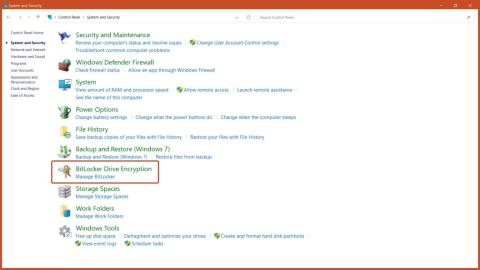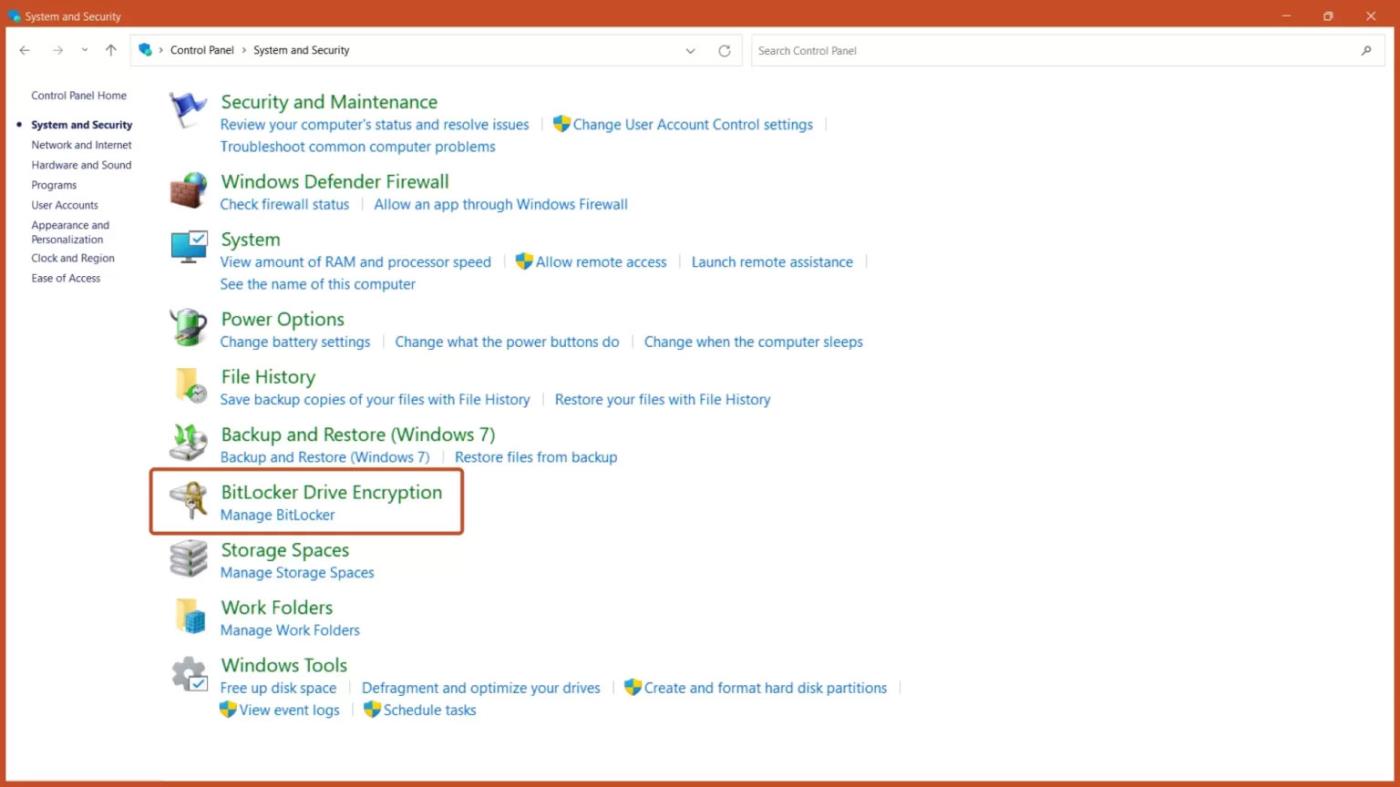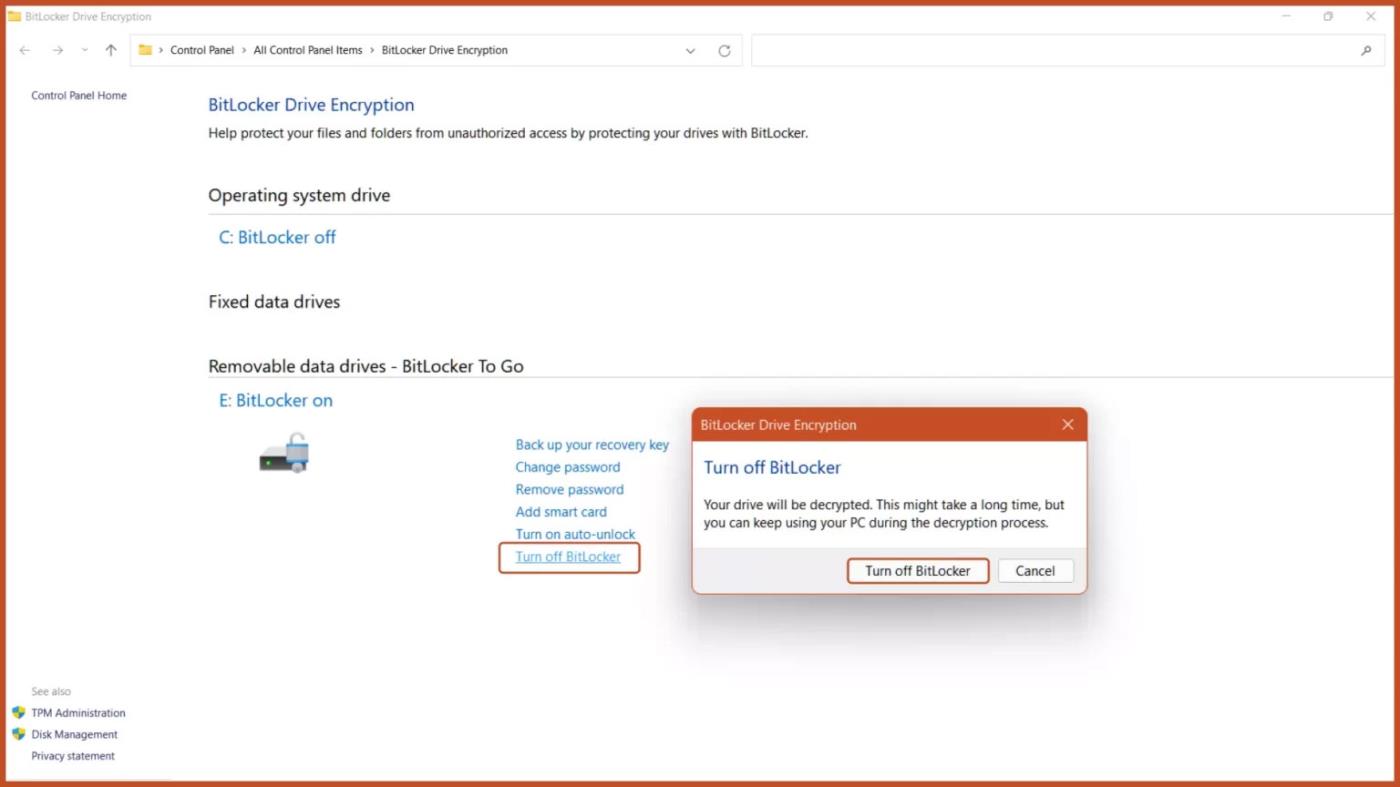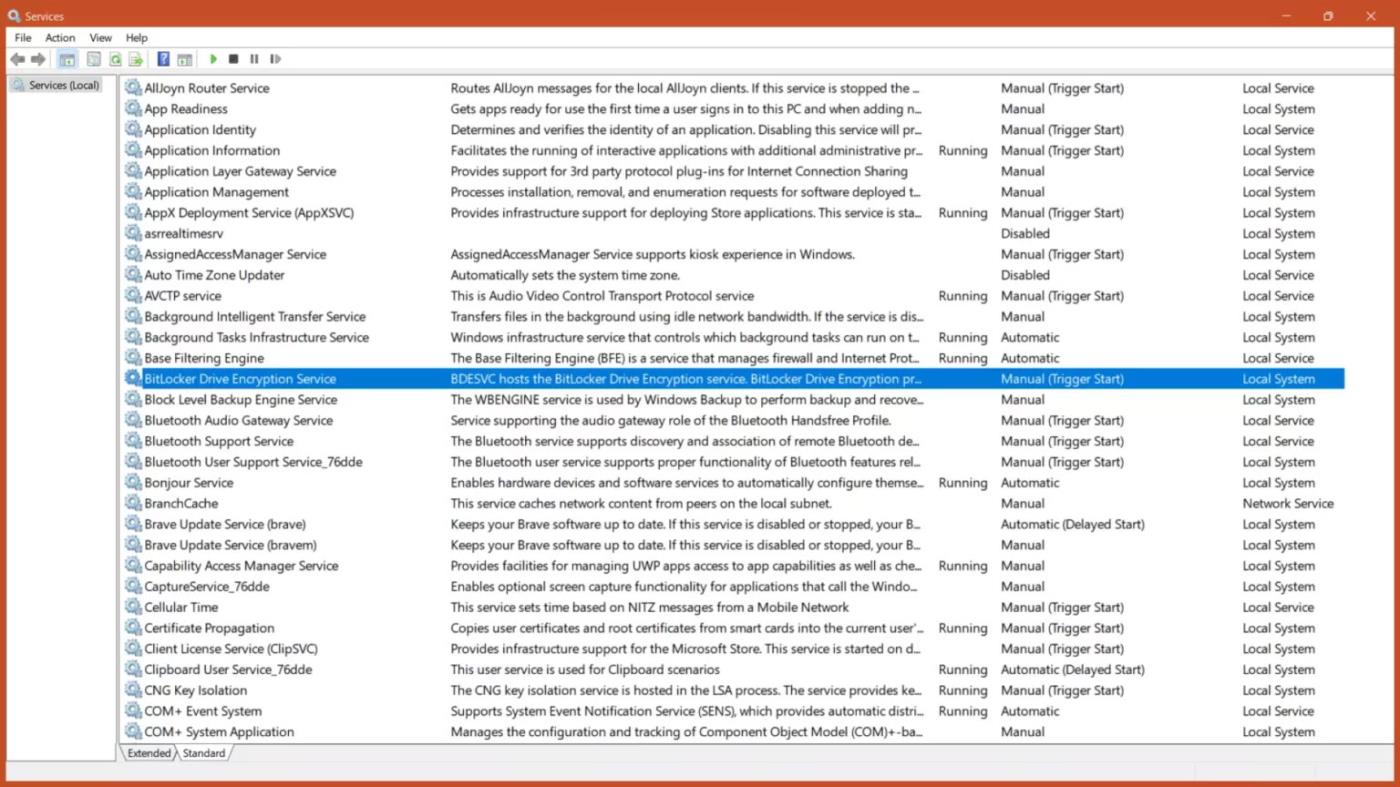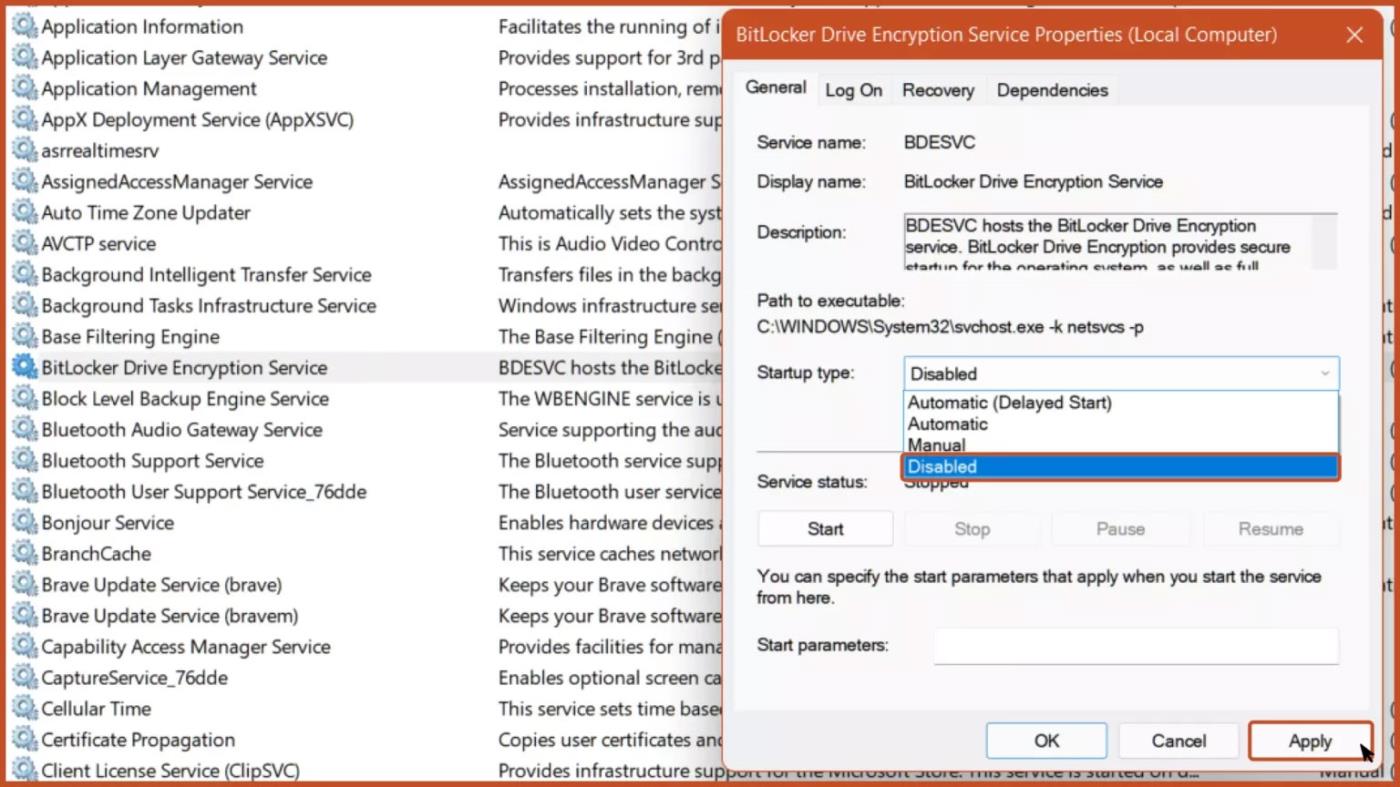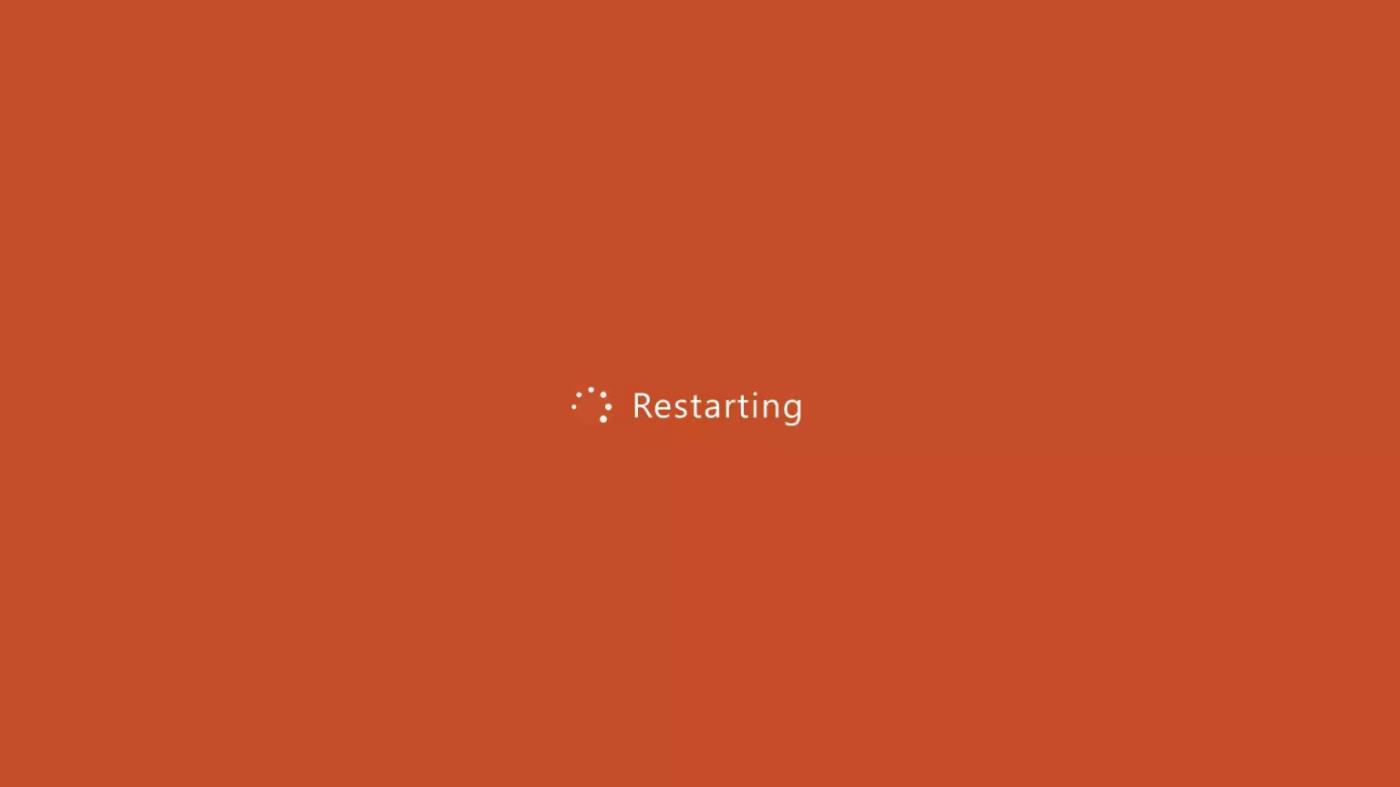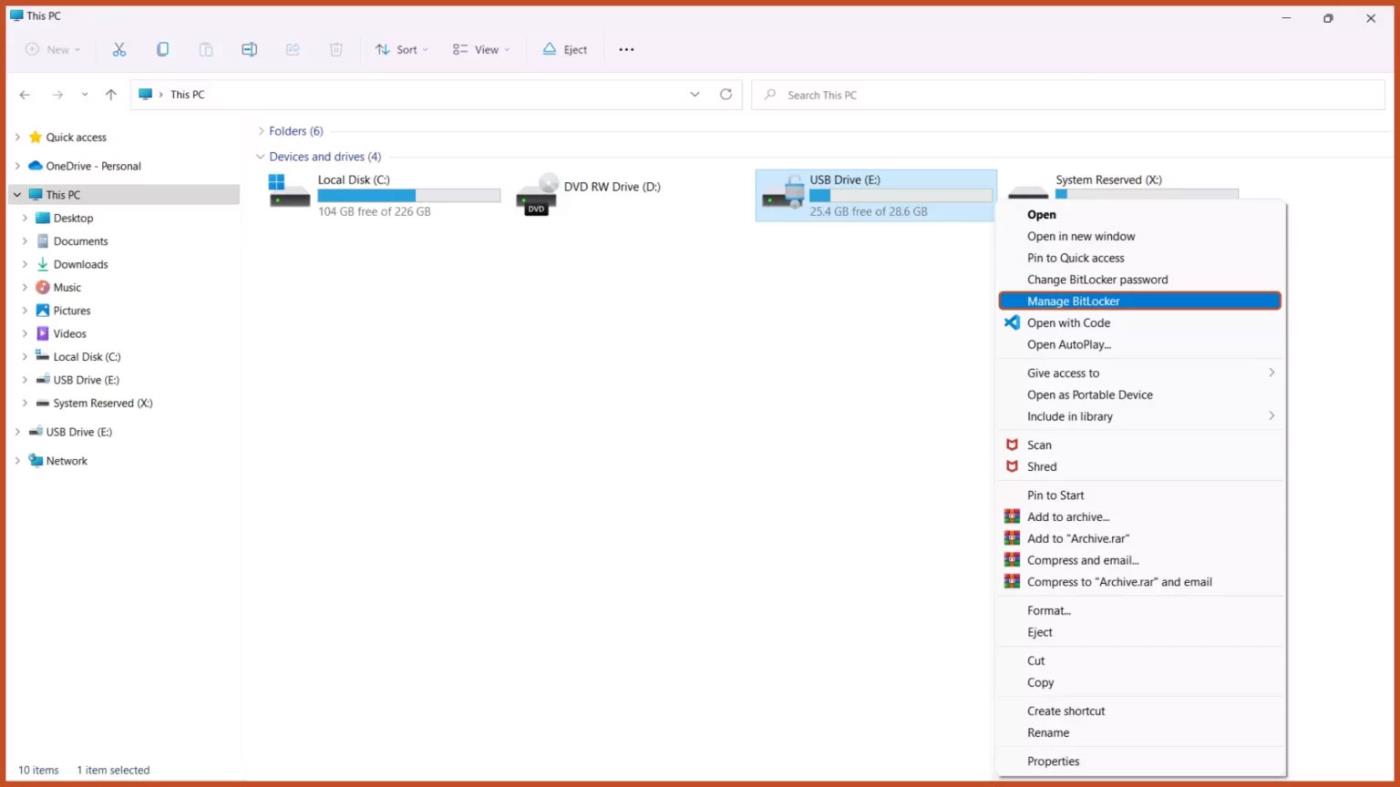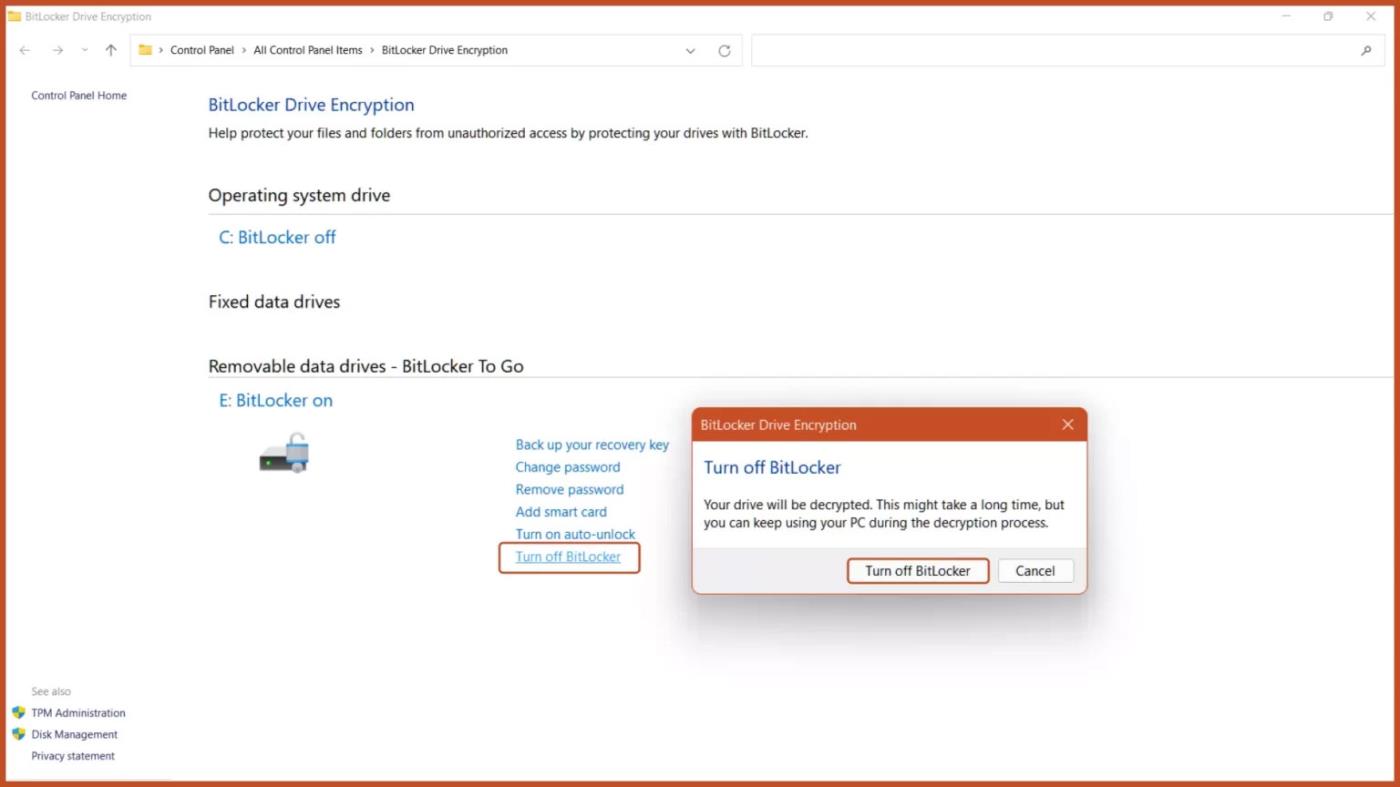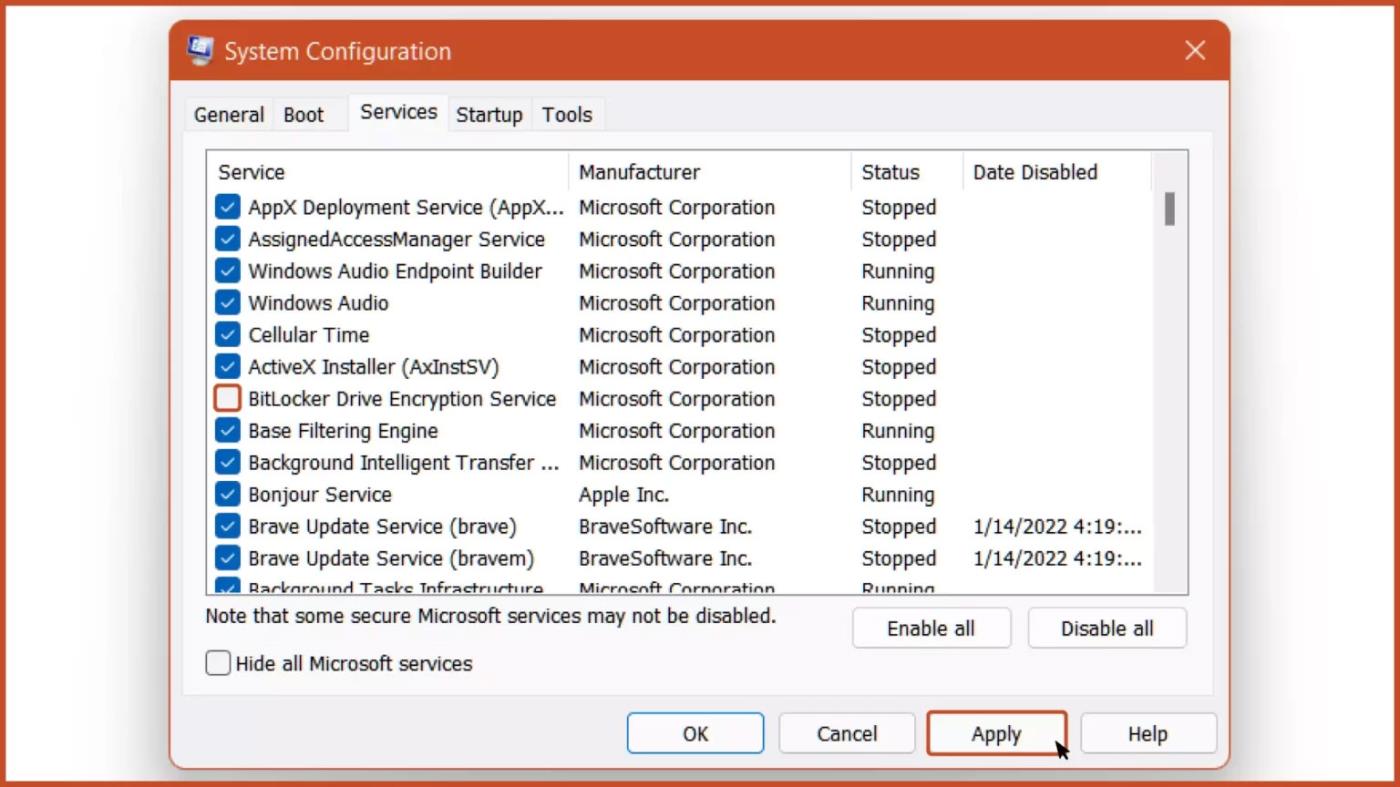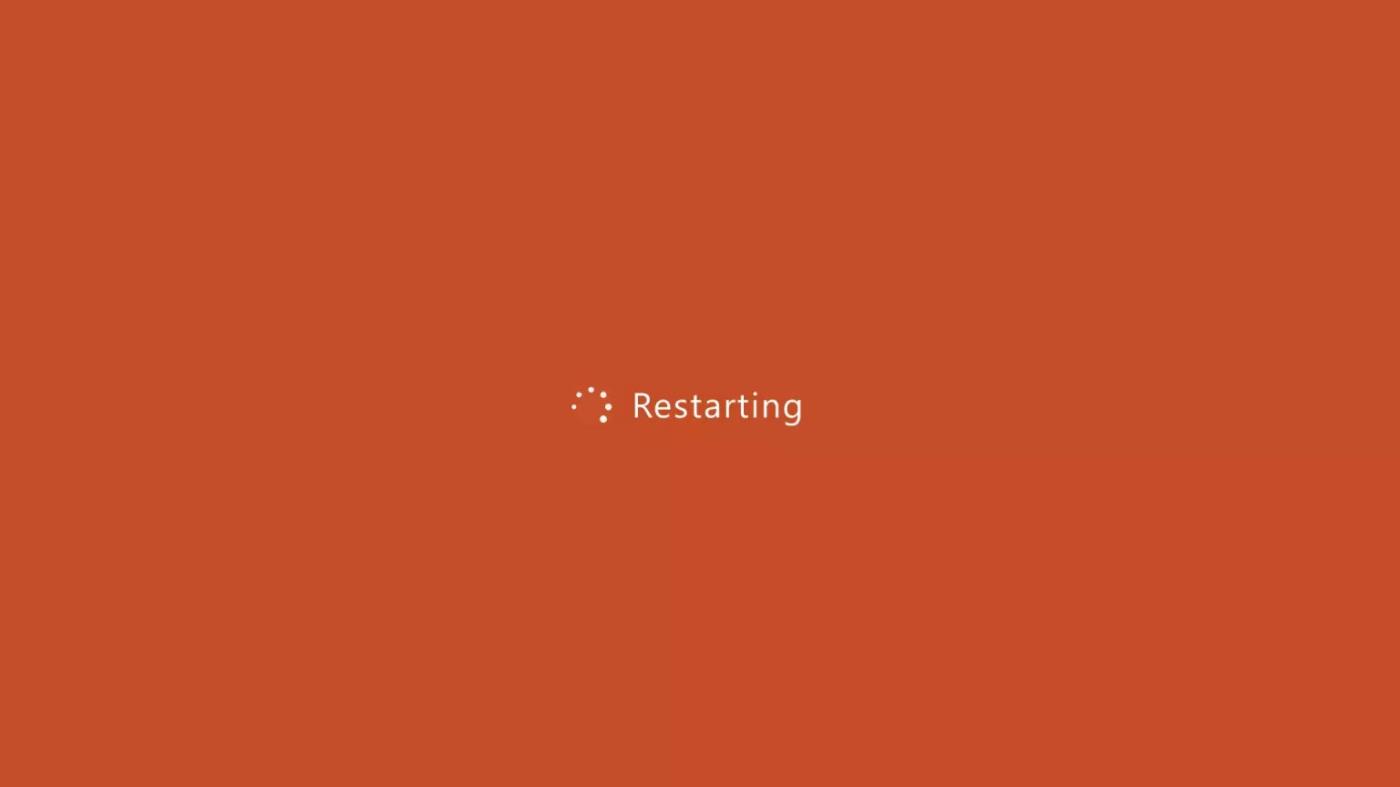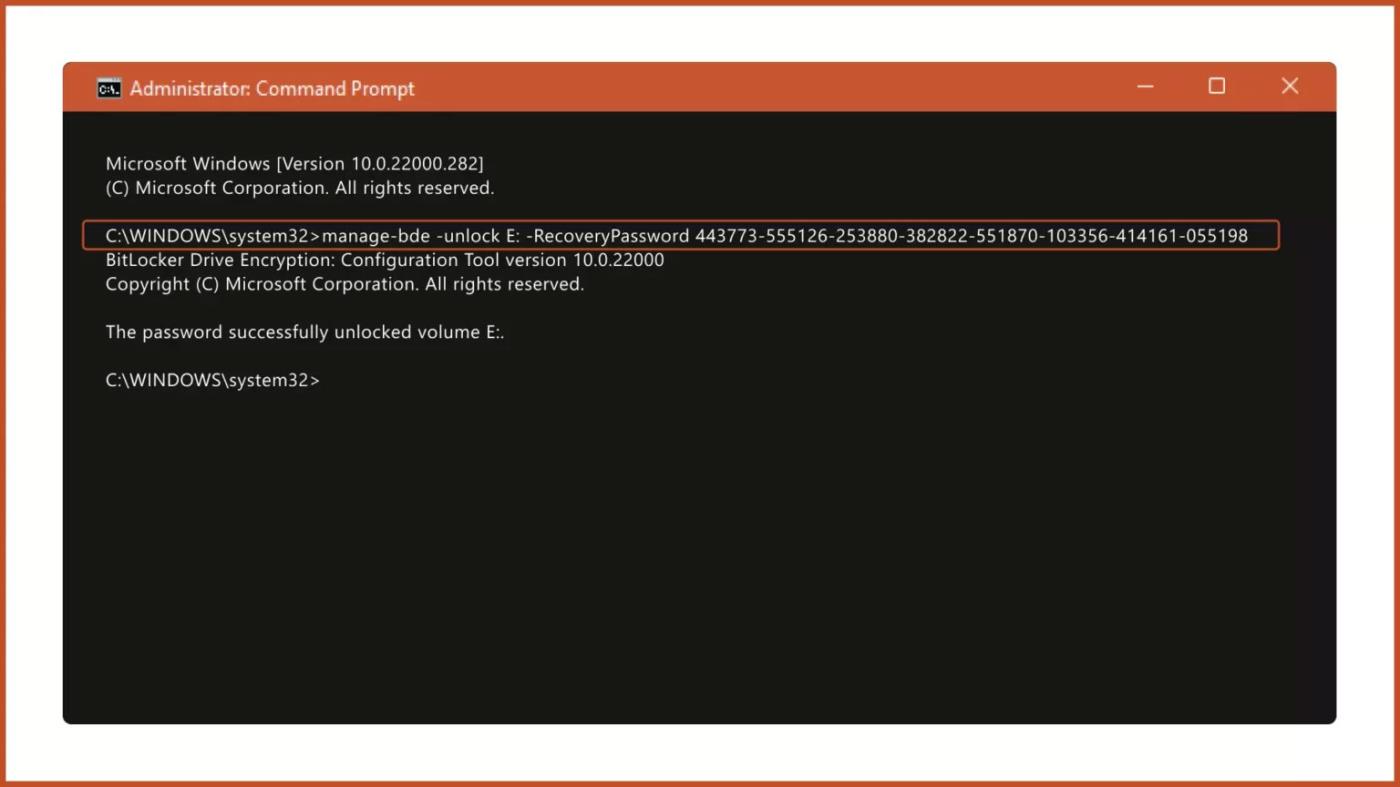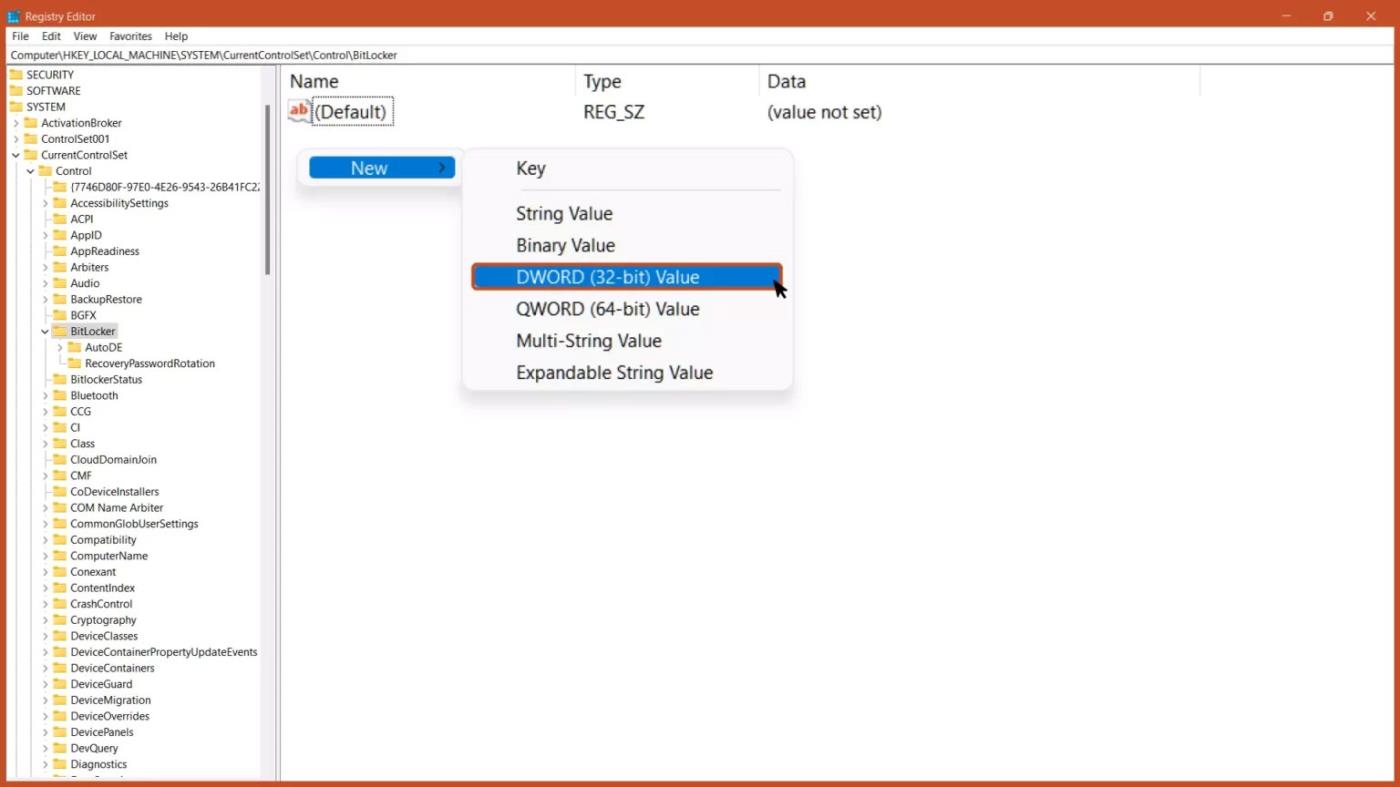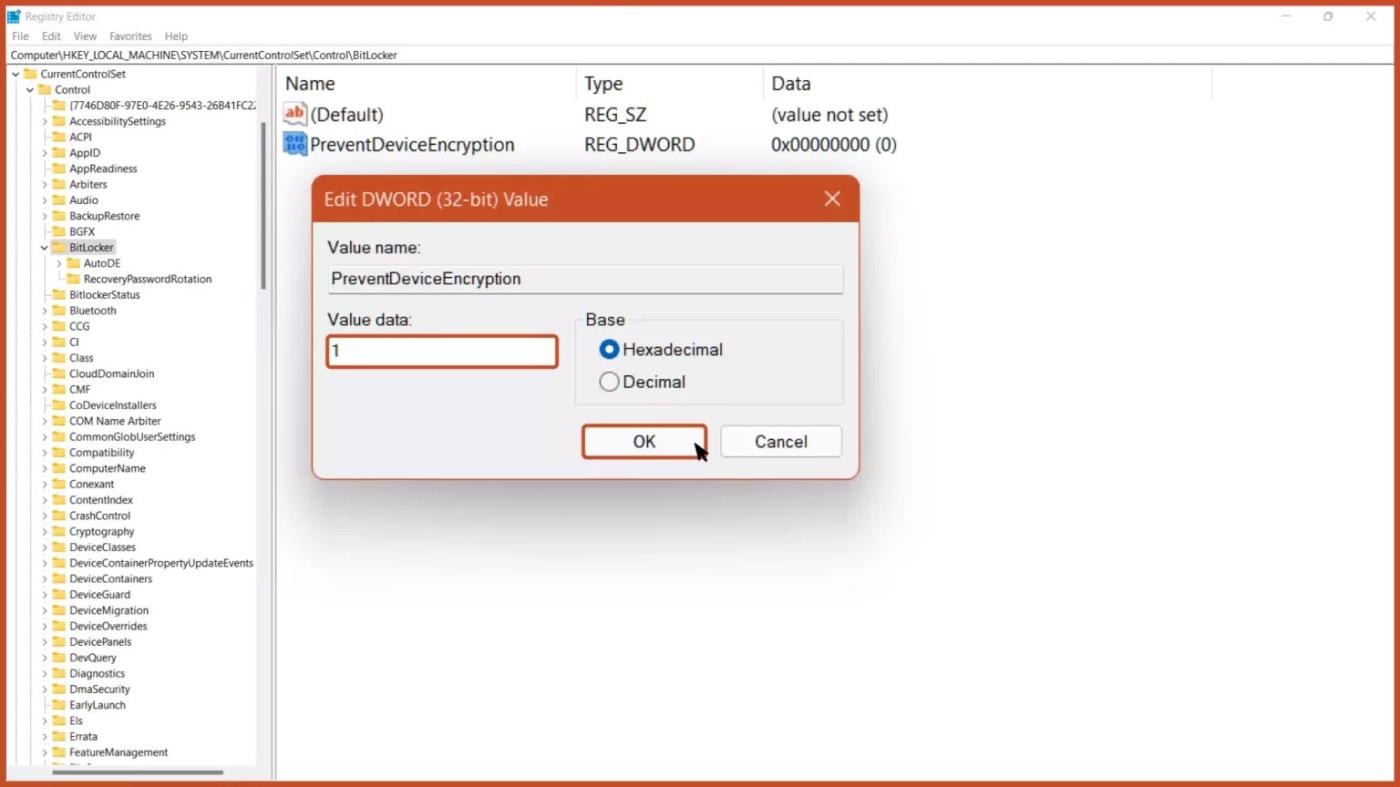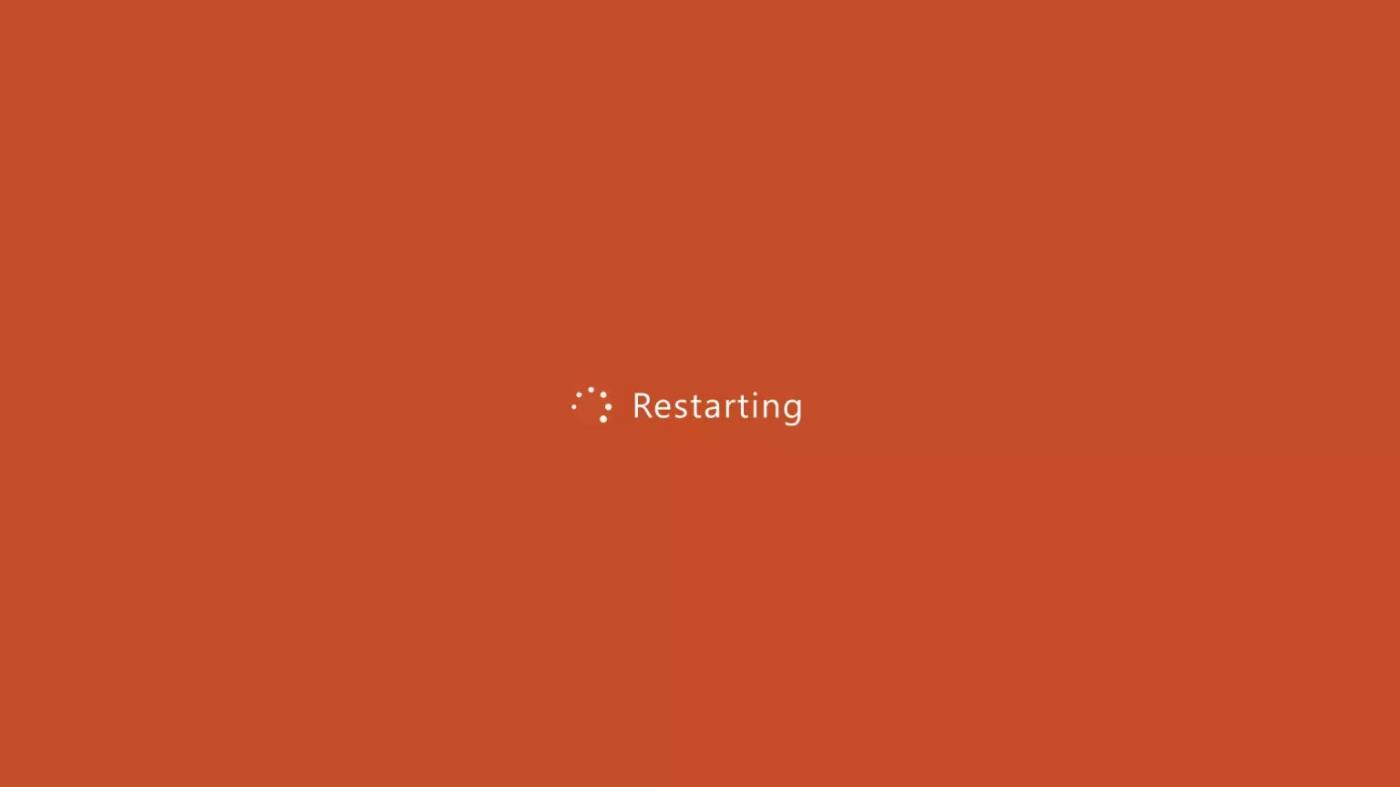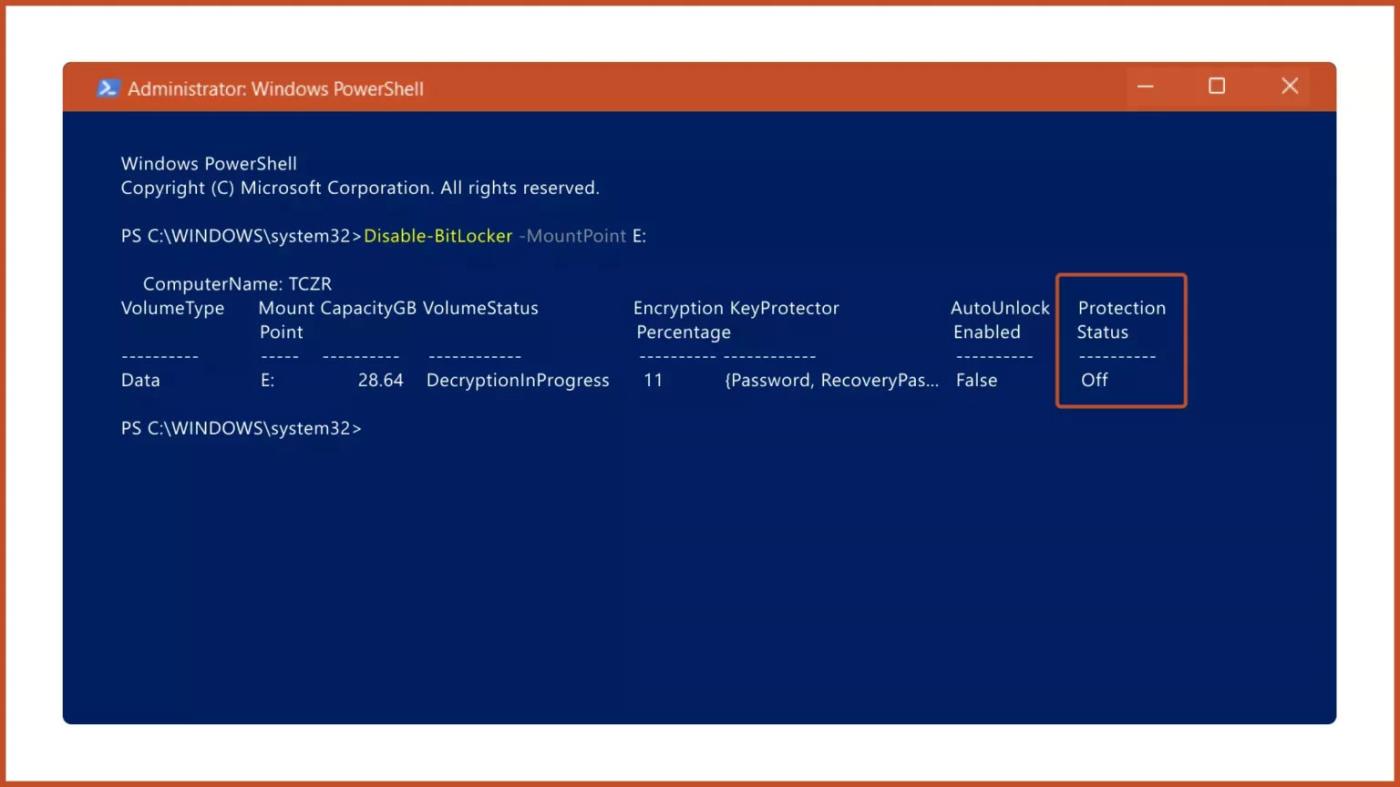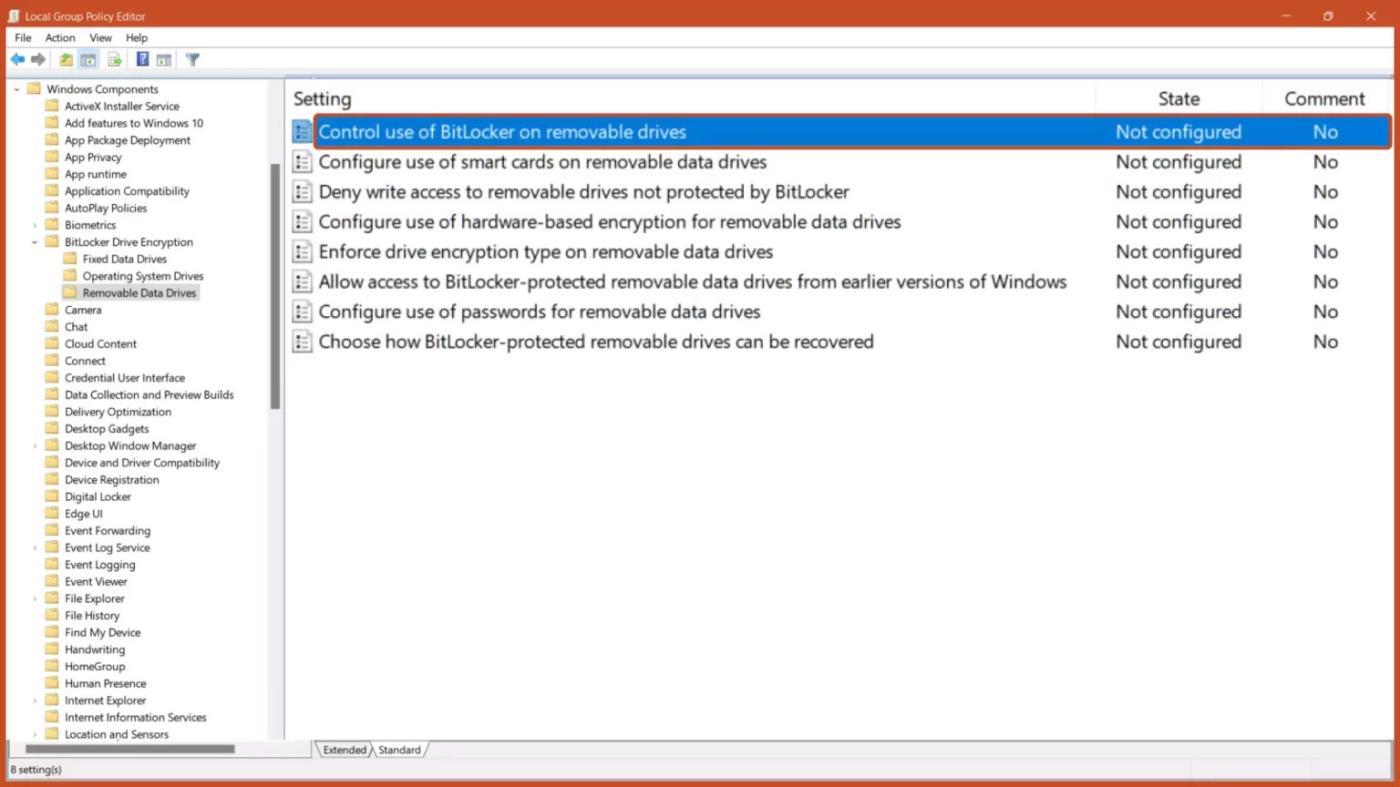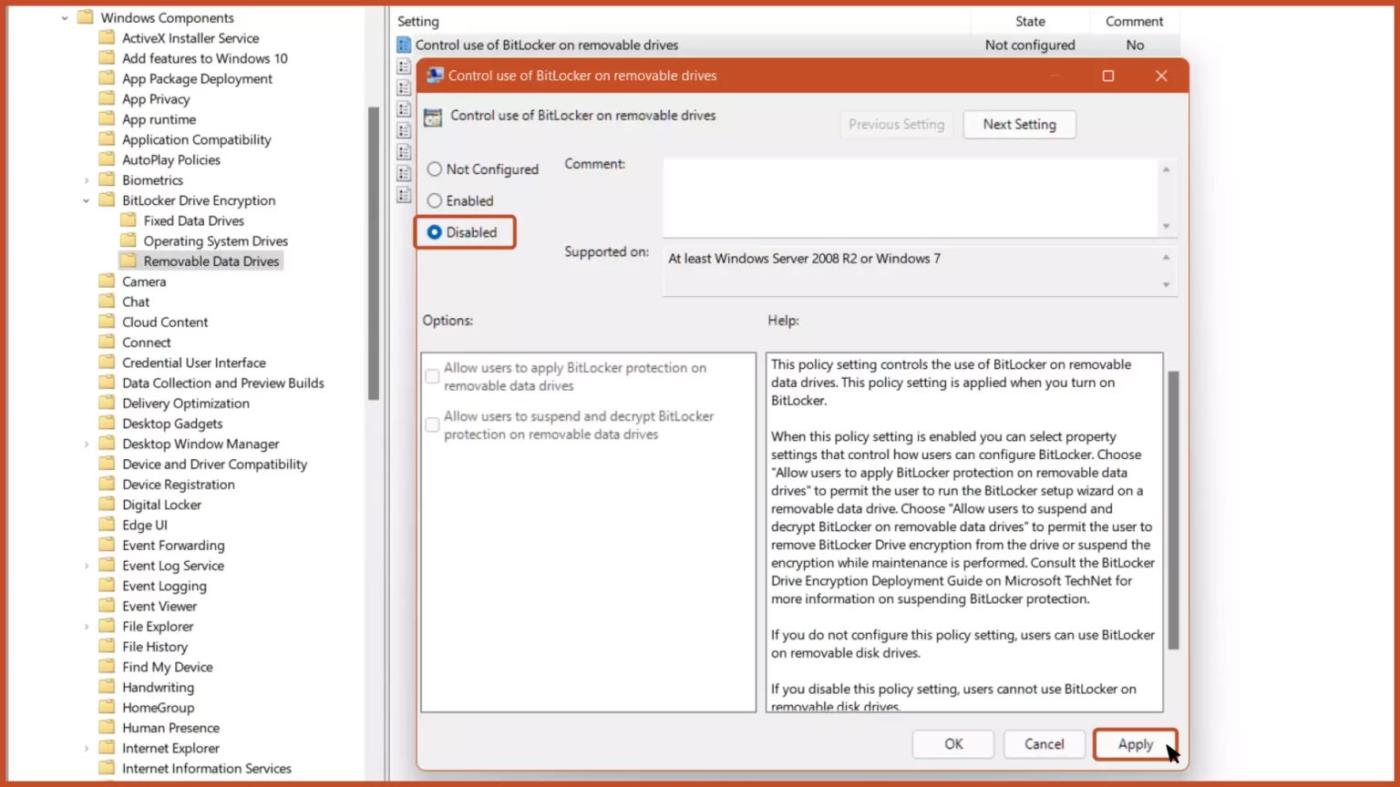Windows 11 bringer mange endringer, inkludert to nye former for BitLocker-kryptering: Drive Encryption og Device Encryption. Disse alternativene gir økt sikkerhet for enheten og filene dine, men hva skjer hvis du trenger å slå dem av? Nedenfor vil artikkelen vise deg hvordan du slår av BitLocker-kryptering på Windows 11. Husk at å slå av BitLocker på Windows 11 kan gjøre enheten og dataene dine mindre sikre, så vær forsiktig når du gjør det.
1. Slå av BitLocker via kontrollpanelet
Trinn 1: Åpne Kontrollpanel fra Start-menyen og klikk på alternativet System og sikkerhet .
Trinn 2: Klikk BitLocker Drive Encryption- knappen .
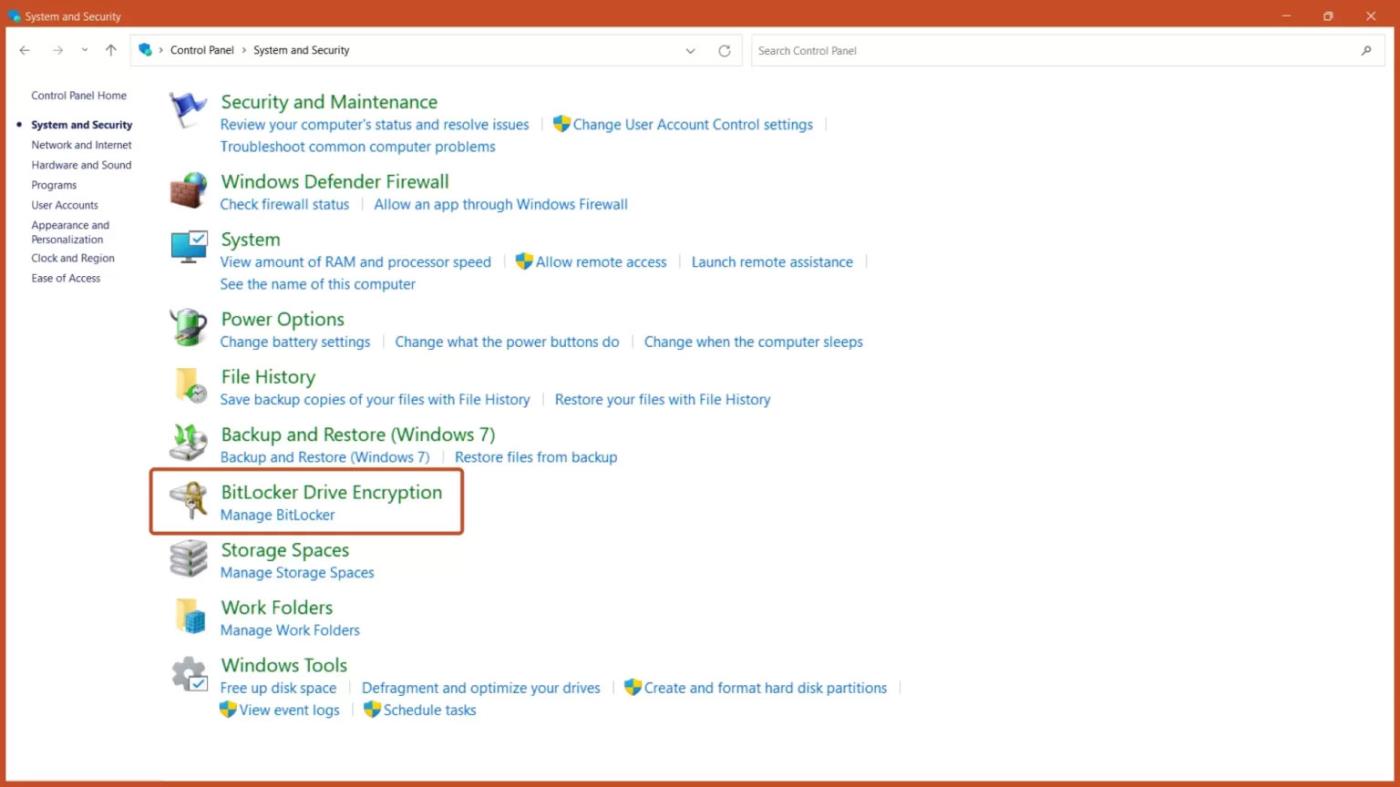
BitLocker Drive Encryption-knapp
Trinn 3: Klikk på Slå av BitLocker- knappen .
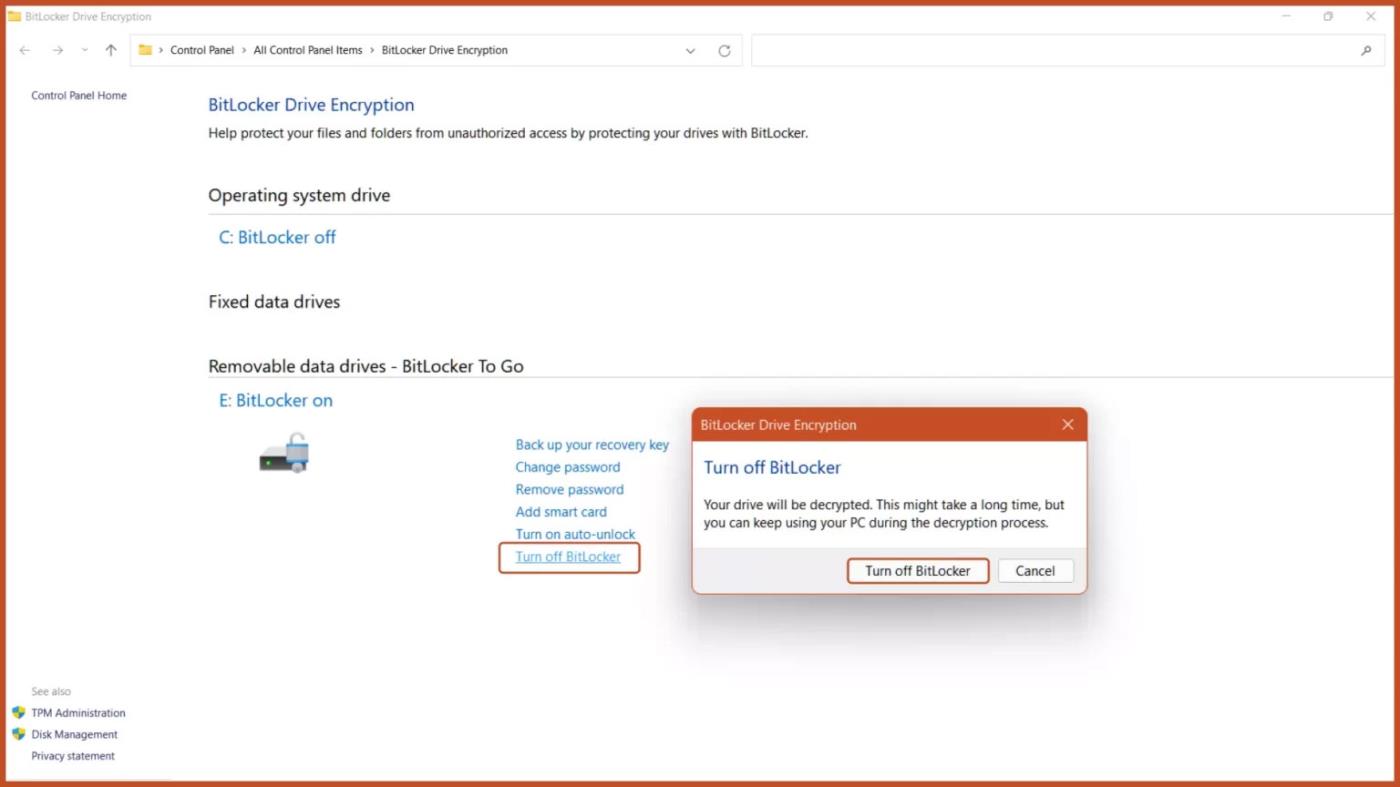
Slå av BitLocker-alternativet
2. Deaktiver BitLocker via Windows Services
Trinn 1: Trykk på Windows + R -tastekombinasjonen på tastaturet for å åpne Windows Kjør , skriv services.msc og trykk på OK-knappen.
Trinn 2: Rull og dobbeltklikk alternativet BitLocker Drive Encryption Service .
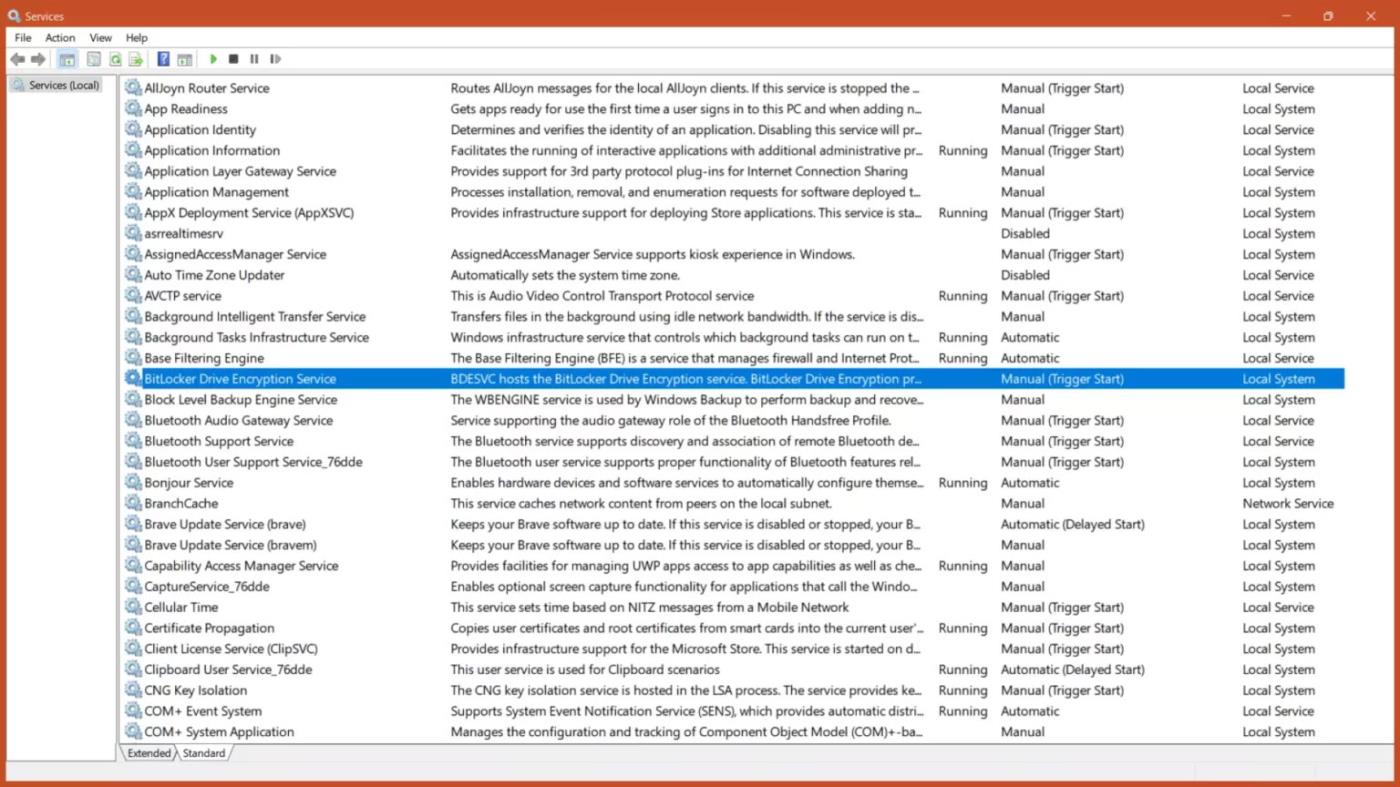
BitLocker Drive Encryption Service
Trinn 3: For å deaktivere BitLocker-kryptering, sett oppstartstypen til Deaktivert og trykk på Bruk-knappen.
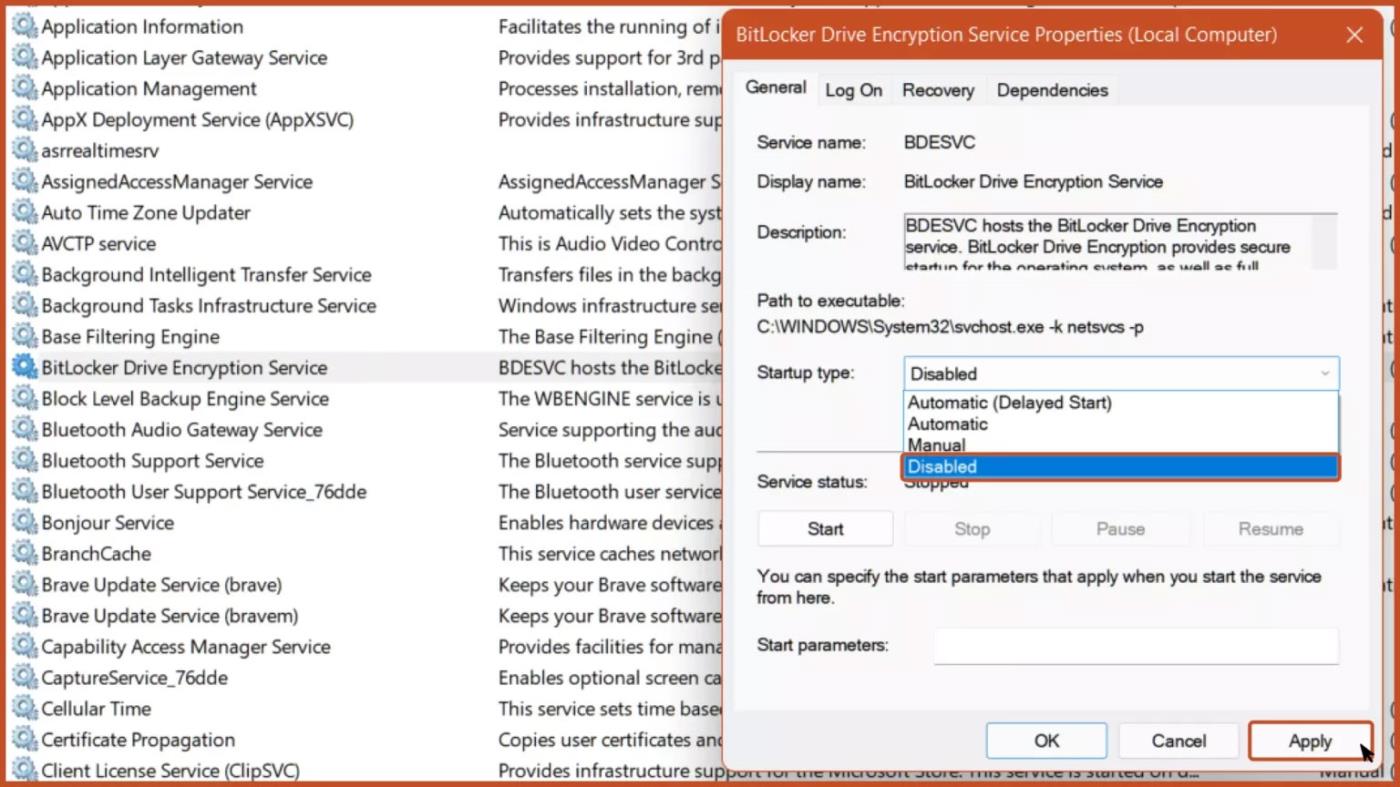
Sett oppstartstype til Deaktivert
Trinn 4: Start datamaskinen på nytt for at endringene skal tre i kraft.
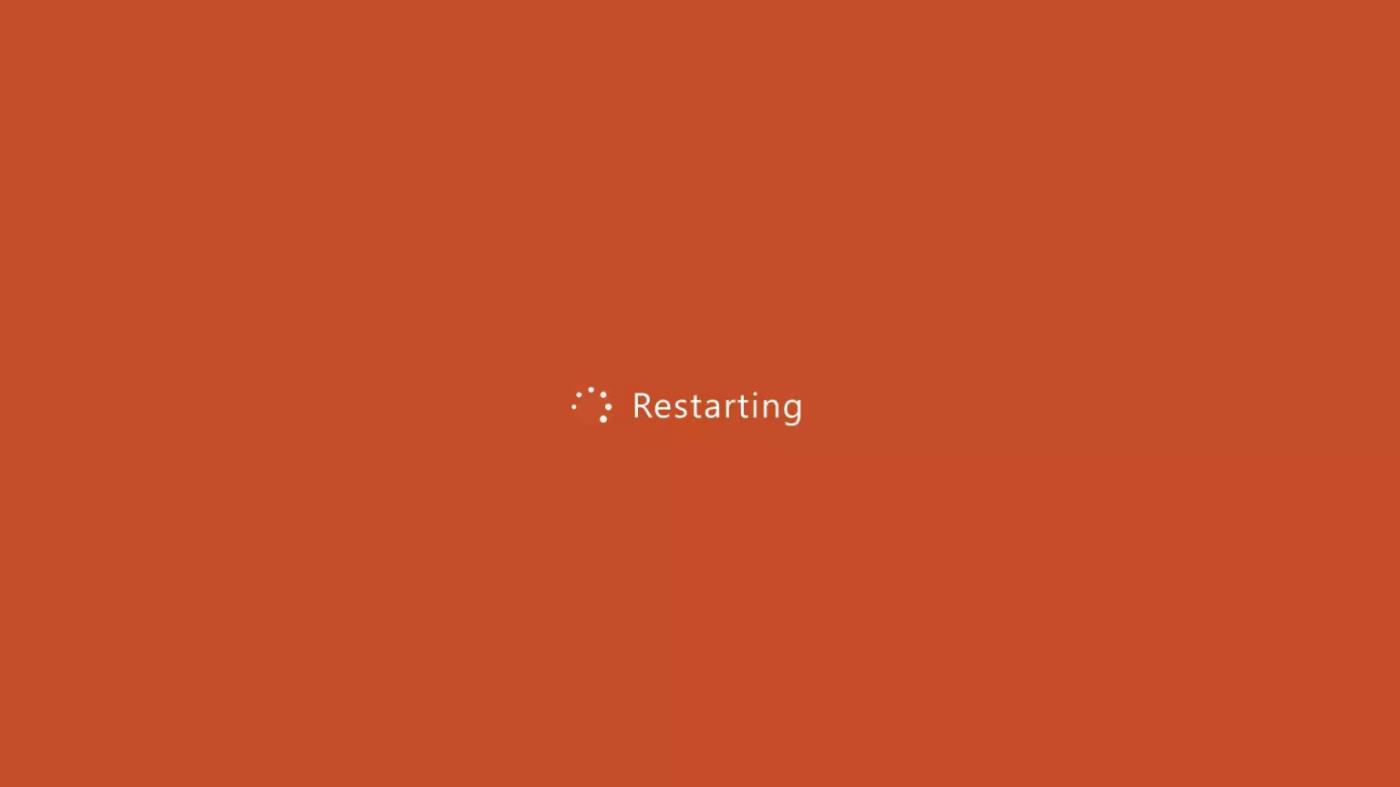
Start enheten på nytt
3. Slå av BitLocker via denne PC-en
Trinn 1: Åpne Denne PC -appen på datamaskinen din.
Trinn 2: Høyreklikk på stasjonen der du vil deaktivere BitLocker og velg alternativet Administrer BitLocker .
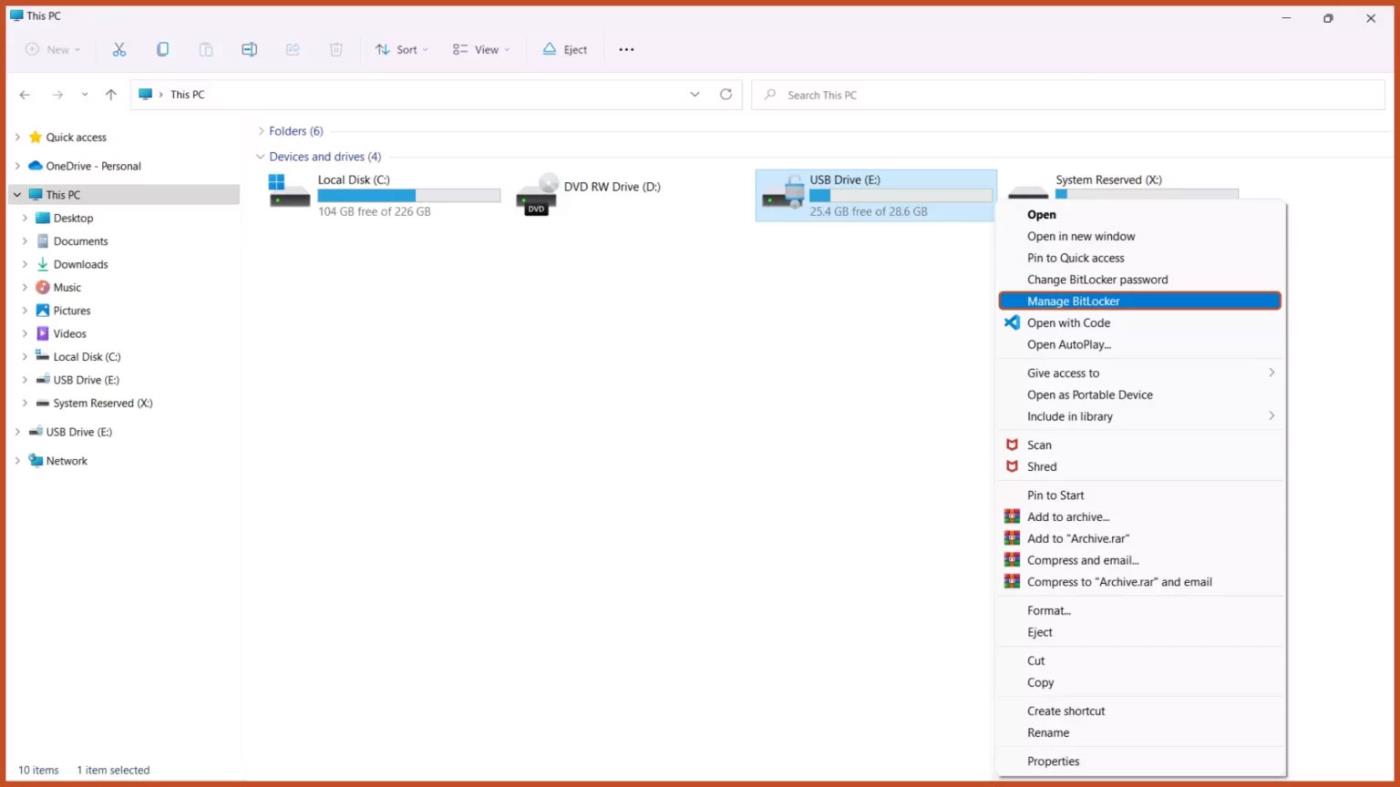
Administrer BitLocker-alternativet
Trinn 3: Klikk på Slå av BitLocker-knappen.
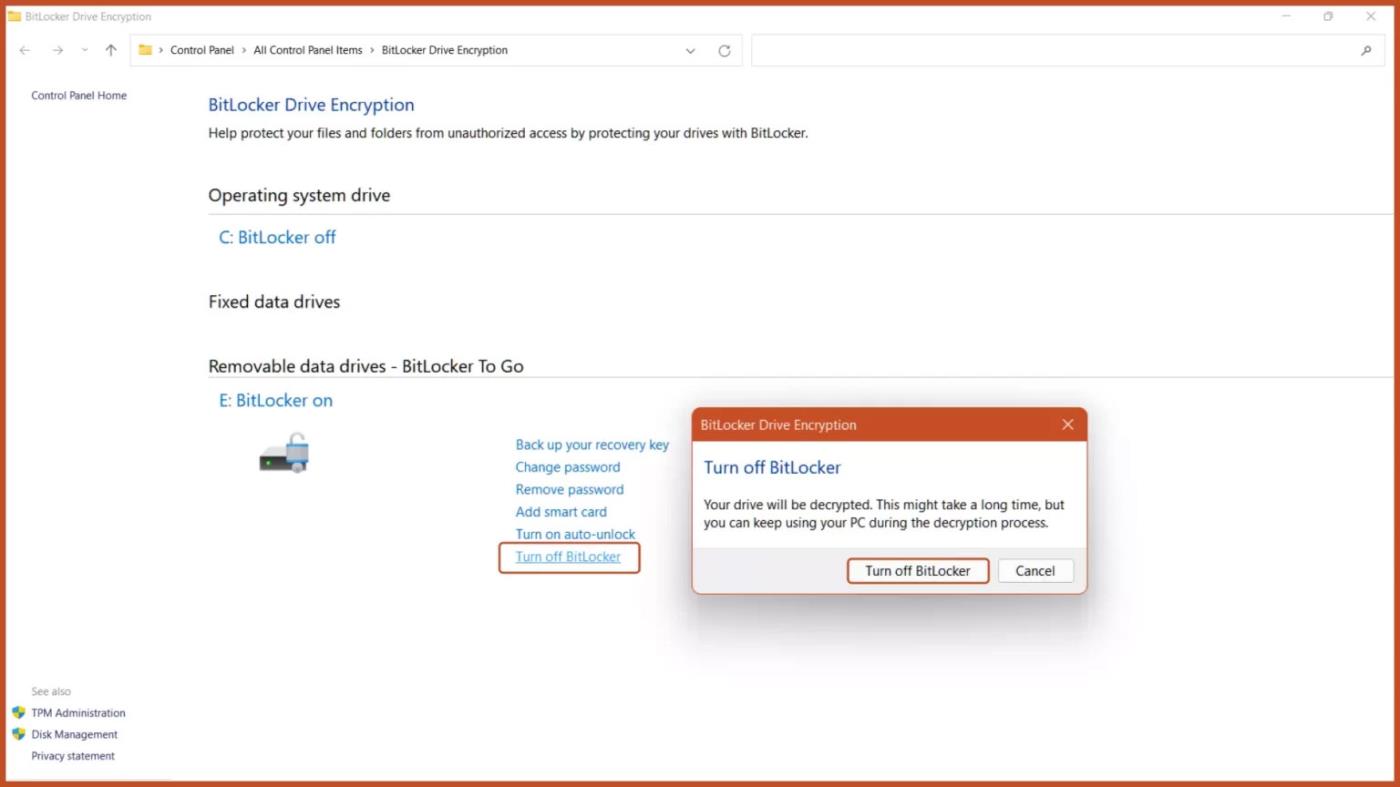
Slå av BitLocker-alternativet
4. Deaktiver BitLocker via systemkonfigurasjon
Trinn 1: Åpne Windows RUN ved å trykke på Windows + R -tastkombinasjonen , skrive msconfig og trykke Enter-tasten.
Trinn 2: Velg kategorien Tjenester fra topplinjen, fjern merket for BitLocker Drive Encryption Service og klikk på Bruk-knappen.
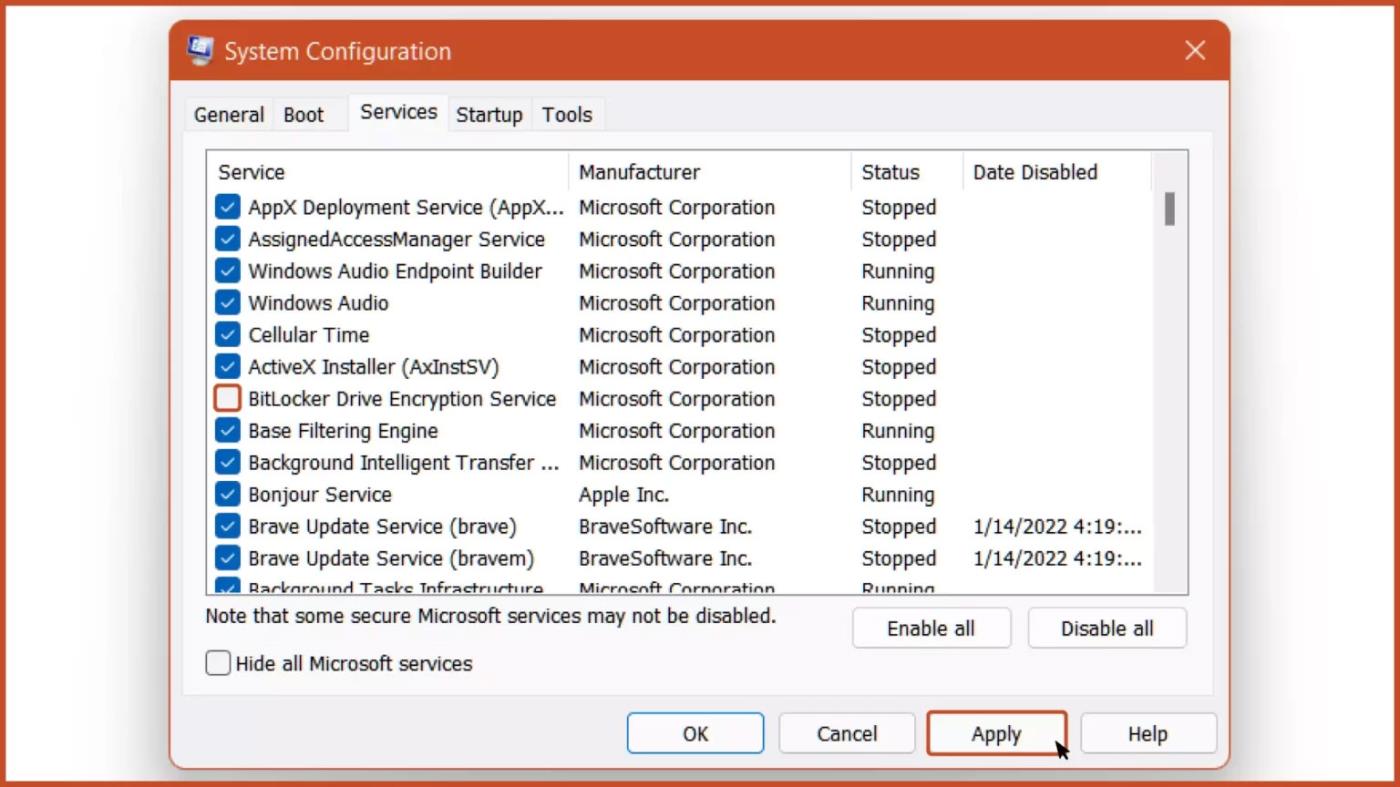
Deaktiver BitLocker-tjenesten
Trinn 3: Start datamaskinen på nytt, og deretter vil BitLocker Encryption Service bli slått av.
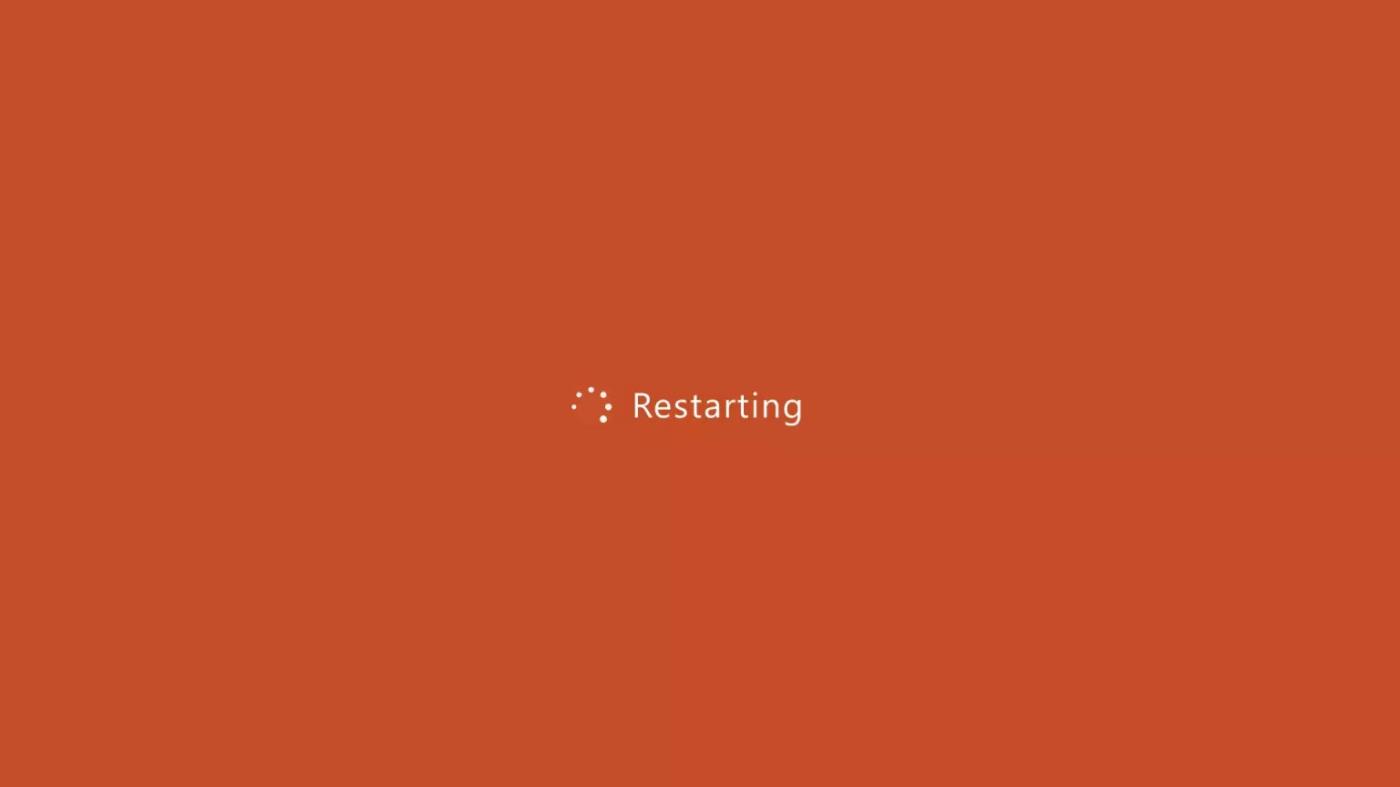
Start enheten på nytt
5. Slå av BitLocker via ledetekst
Trinn 1: Kjør ledetekst med administratorrettigheter fra Start-menyen.
Trinn 2: For å låse opp BitLocker Encrypted Drive, skriv inn kommandoen:
manage-bde -unlock Drive-Name: -RecoveryPassword Recovery-Code
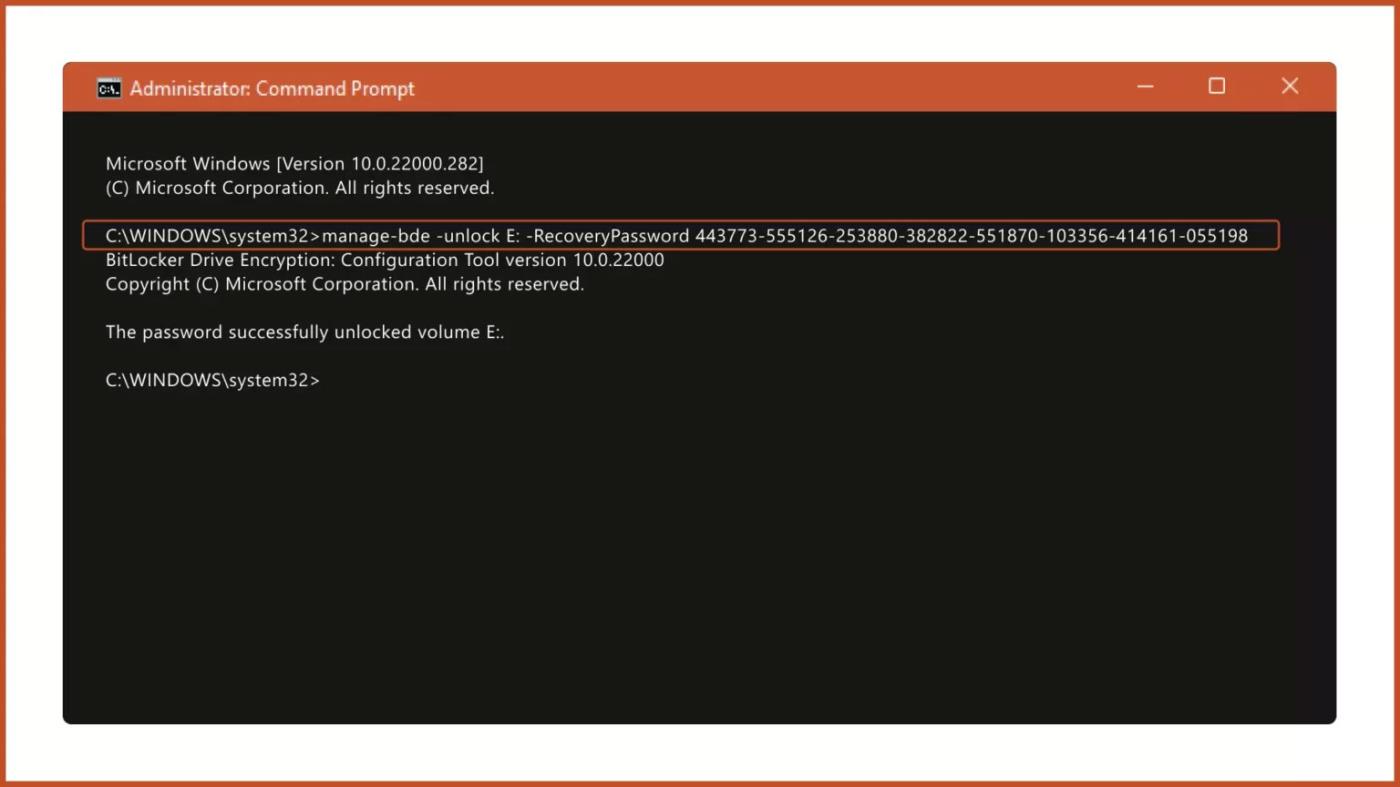
Lås opp BitLocker-kryptert stasjon
Trinn 3: For å slå av BitLocker ved hjelp av CMD, skriv inn kommandoen:
manage-bde -off Drive-Name:

Slå av BitLocker
Merk : Erstatt stasjonsnavn med stasjonsbokstaven til BitLocker-kryptert stasjon og gjenopprettingskode med den faktiske gjenopprettingsnøkkelen som ble tildelt under kryptering av stasjonen.
6. Deaktiver BitLocker via Registerredigering
Trinn 1: Åpne Registerredigering fra Start-menyen.
Trinn 2: Naviger til følgende bane i Registerredigering:
Computer\HKEY_LOCAL_MACHINE\SYSTEM\CurrentControlSet\Control\BitLocker
Trinn 3: Høyreklikk på et tomt område i høyre rute, legg til en ny DWORD (32-bit) verdi og navngi den PreventDeviceEncryption.
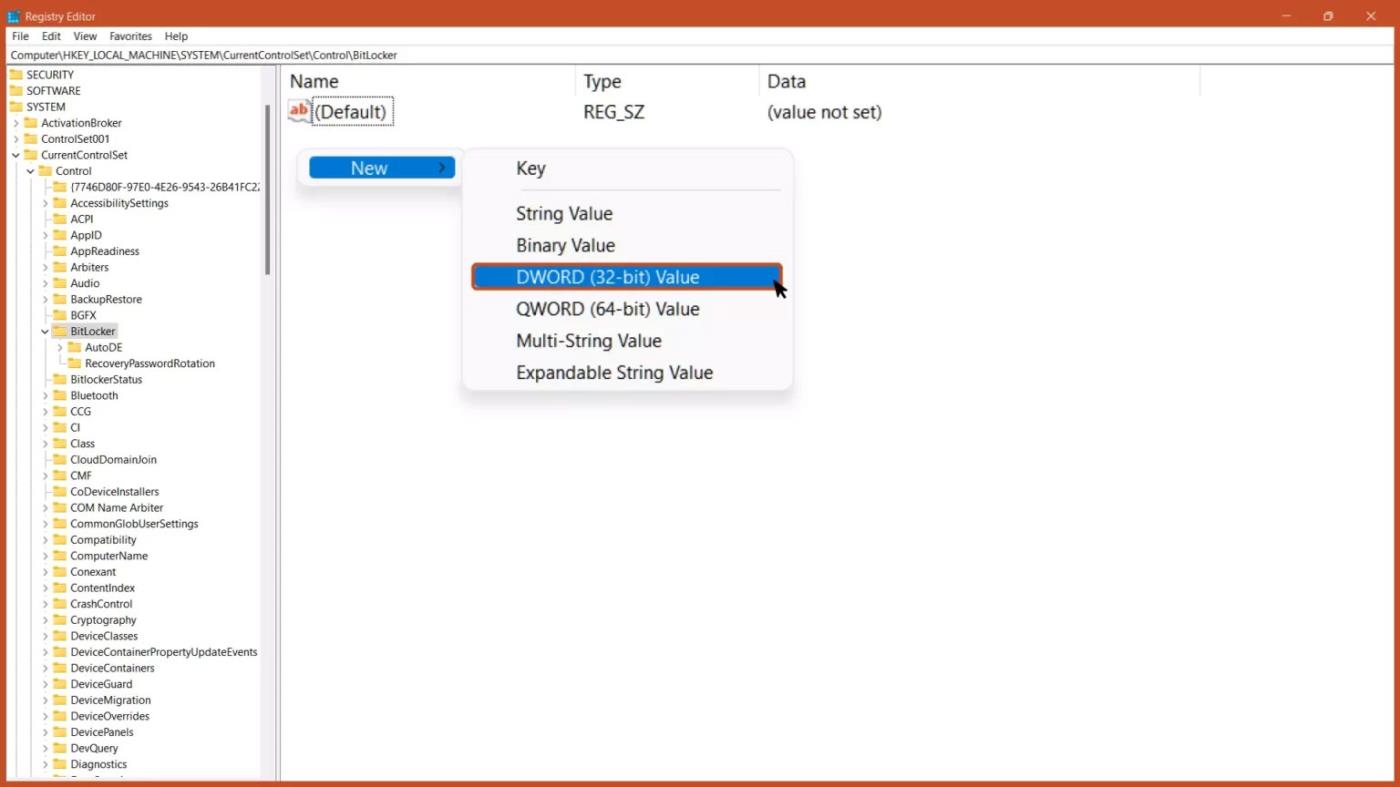
Navngi verdien PreventDeviceEncryption
Trinn 4: Åpne DWORD-verdien og sett verdidataene fra 0 til 1 i heksadesimalt format og klikk på OK-knappen.
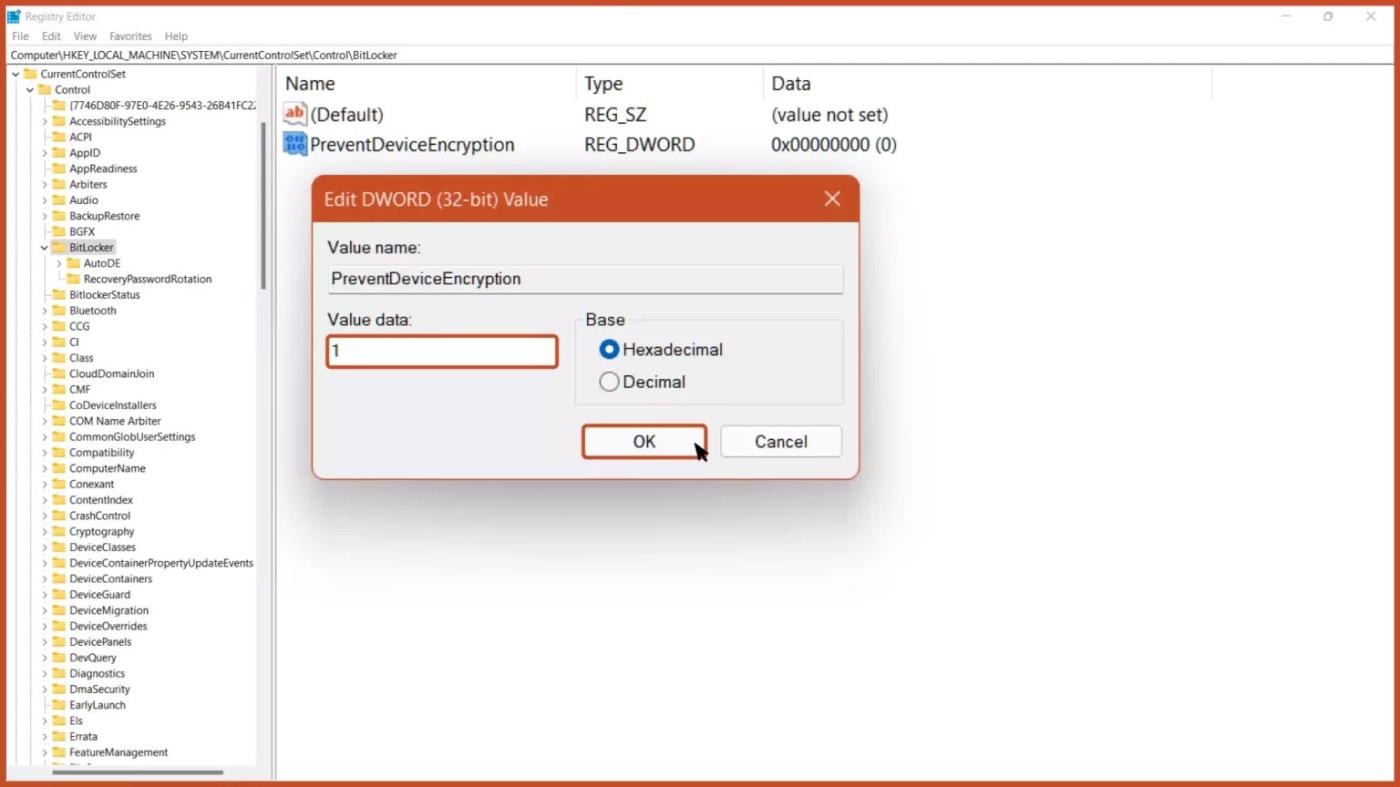
Endre verdidataene til 1
Trinn 5: Start datamaskinen på nytt for at endringene skal tre i kraft.
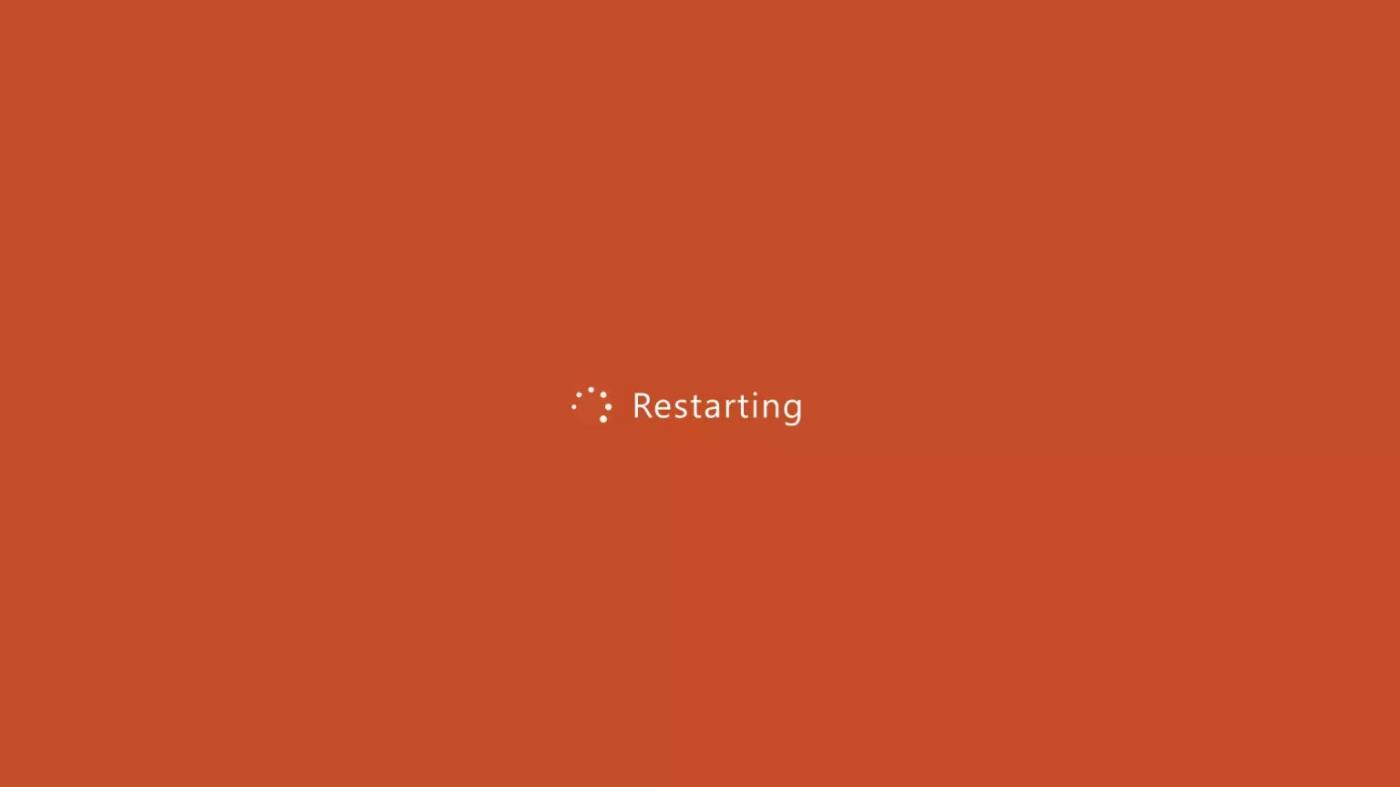
Start enheten på nytt
7. Deaktiver BitLocker via PowerShell
Trinn 1: Kjør PowerShell med administratorrettigheter fra Start-menyen.
Trinn 2: For å slå av BitLocker ved hjelp av PowerShell, skriv inn kommandoen:
Disable-BitLocker -MountPoint Drive_Name:
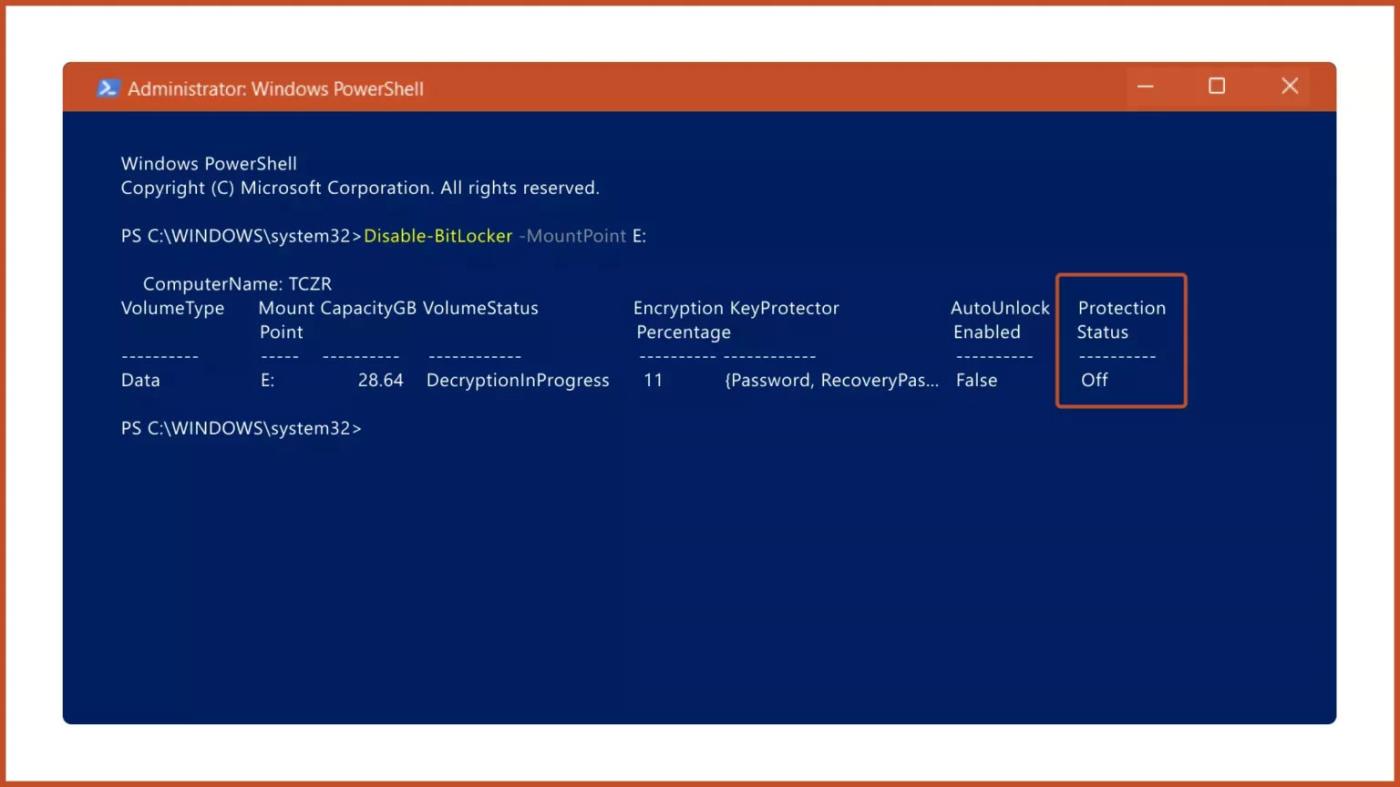
Kommando for å slå av BitLocker
Merk: Erstatt Drive_Name med bokstaven til den BitLocker-krypterte stasjonen.
8. Slå av BitLocker via Group Policy Editor
Trinn 1: I Start-menyen skriver du Group Policy Editor og trykker på Enter-tasten.
Trinn 2: Naviger til følgende sti:
Computer Configuration > Administrative Templates > Windows Components > BitLocker Drive Encryption > Removable Data Drives
... klikk deretter Kontroller bruk av BitLocker på flyttbare stasjoner .
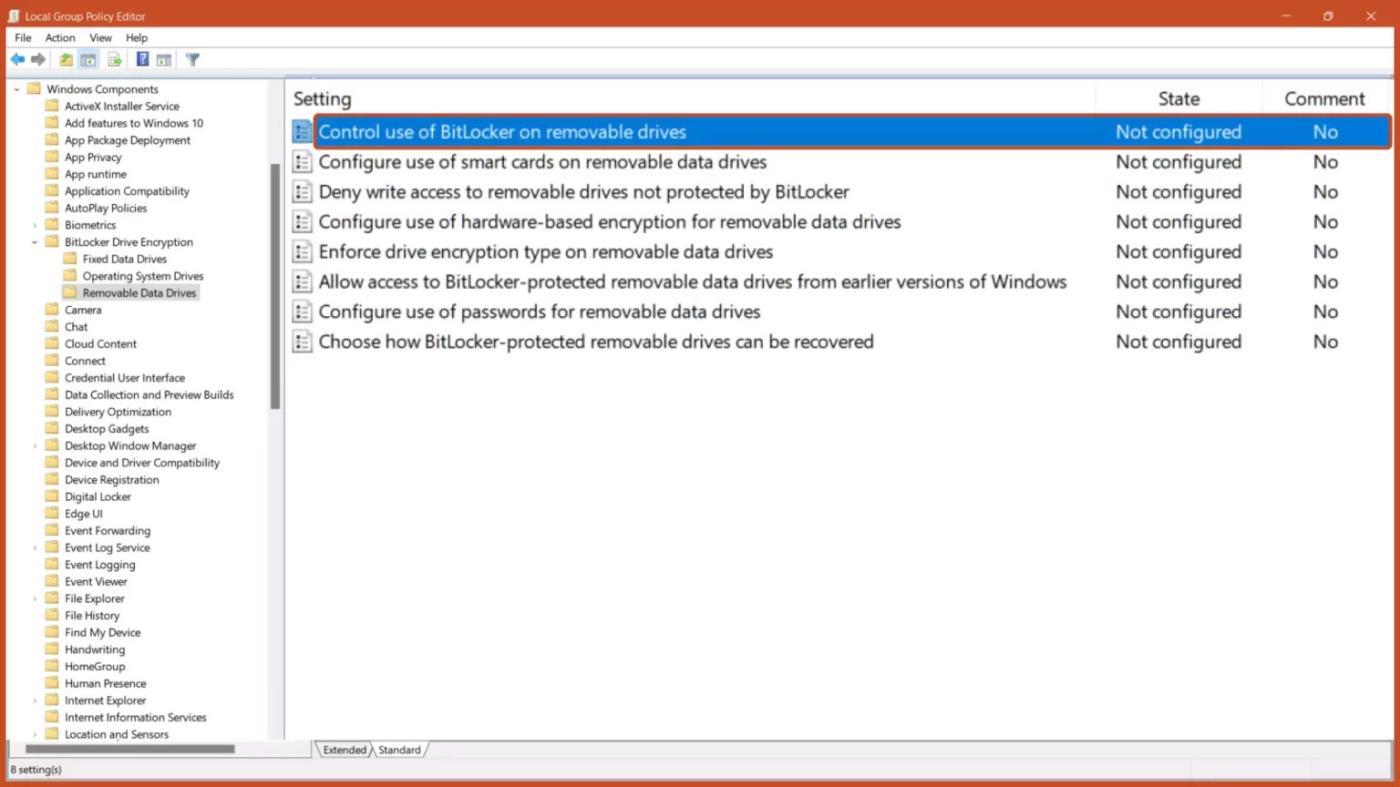
BitLocker-stasjonskrypteringsnøkkel
Trinn 3: Velg Deaktivert og klikk på OK - knappen.
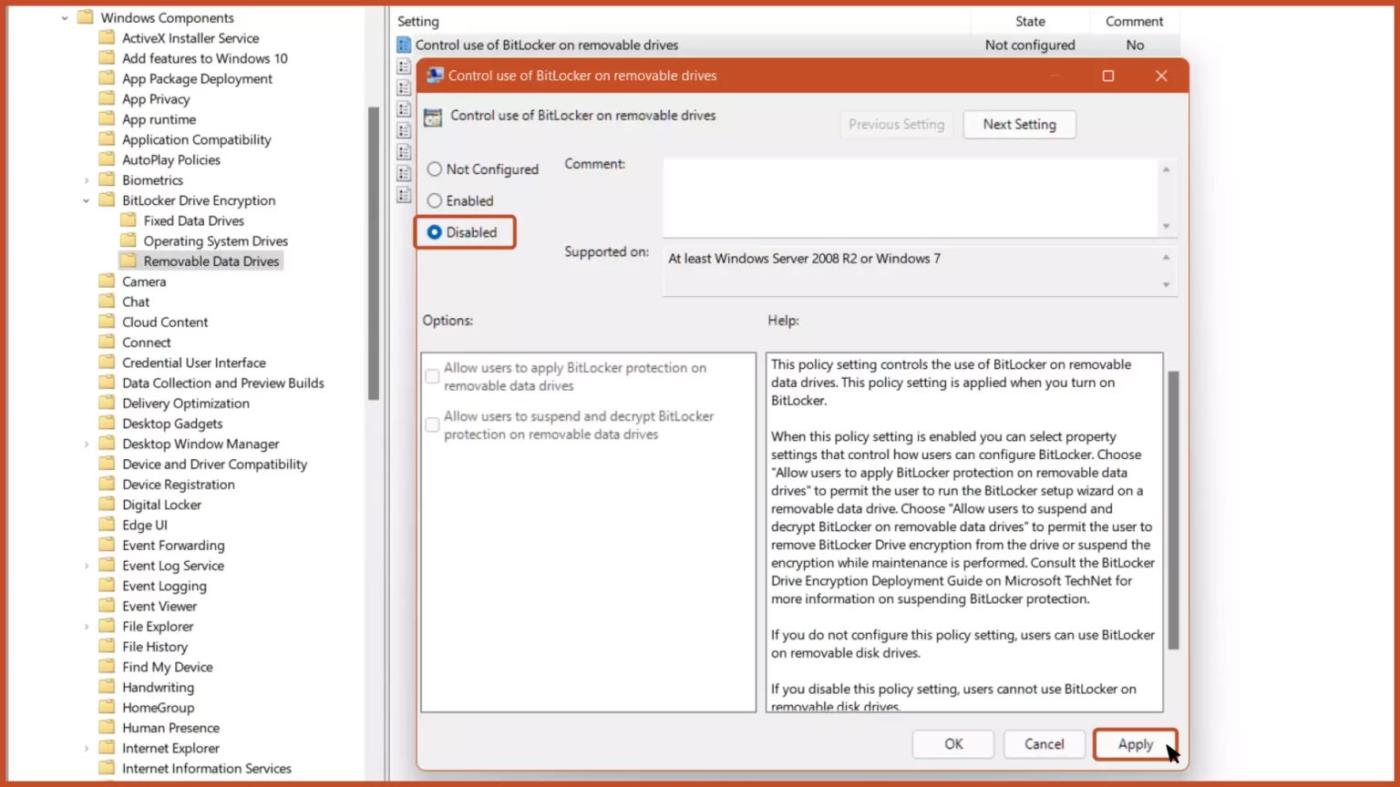
Deaktivert alternativ
Denne policyinnstillingen kontrollerer bruken av BitLocker på flyttbare datastasjoner. Denne policyinnstillingen brukes når du aktiverer BitLocker.
Hvis du ikke konfigurerer denne policyinnstillingen, kan brukere bruke BitLocker på flyttbare stasjoner. Hvis du deaktiverer denne policyinnstillingen, kan ikke brukere bruke BitLocker på flyttbare stasjoner.